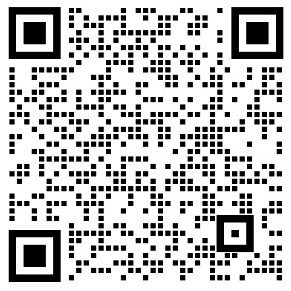智轩云物业管理系统用户手册
第一章 概述 1.引言 1.1编写目的 为了用户在使用湖南智轩信息技术有限公司《智轩云物业管理系统》的过程中,能快速掌握系统的所有功能和操作,因此编写《智轩云物业管理系统》用户操作手册。 1.2读者对象 本手册适用于有一定计算机基础和有了解一定物业收费业务的读者。 1.3操作说明 《智轩云物业管理系统》界面简洁,功能强大,使用方便,首次使用物业系统的用户而言,具有一定的复杂性,但只要认真阅读以下的操作说明,再经过一些实际动手操作,所有问题都将迎刃而解。 登录系统 在浏览器中输入:http://s.zxnyun.com/进入到系统登录界面,建议使用谷歌浏览器。如下图; 系统登录界面 进入到系统登录界面后,这时光标自动跳到手机号称输入框中,然后输入手机号,接着按下回车键,光标跳到密码输入框中,输入用户名密码,最后点击登录按钮或者按下回车键进入系统。 注:本系统第一次使用初始手机号:管理员的手机号,密码为:123456。 3.2修改密码 在登陆以后,点击右上角的用户名,选择个人信息。 选择修改密码,输入旧密码及新密码,点击提交 第二章 产品功能 第一节主界面 系统所有功能都可以在次菜单找到。 档案管理:设置管理区、房间档案、客户档案和车位档案 计费管理:收费项目、收费标准建立和费用生成。 抄表管理:抄表录入、抄表费用审核与撤销、公摊总表基础设置和总表抄表。 应收管理:打印催款通知单、查看应收明细,对应收进行减免。 收费管理:费用的收取和应收帐单的增加,预交款的收取及撤销、押金的收取和退还。 客户服务:报事报修和投拆建议的增加和处理,通知公告的发布。 门禁管理:门禁设备的增加和开门记录查询 设备管理:设备档案录入,设备维保计划和维保任务处理。 单位组织:公司、部门的管理与系统用户管理、权限分配。 系统管理:系统参数设置、批量更新处理、数据字典与票据模板管理。 收费系统业务流程 收费系统使用流程主要分为两块,系统初始化流程、收费使用流程,系统初始化流程在物业企业首次使用使用一次即可,收费使用流程为智能计费收费模式,无需物业公司操作,只需关注收费业务。 初始化流程: 系统初始化配套教程简单学习即可掌握,系统初始化流程,在物业公司首次使用时建档导入物业小区房间数据、定义小区收费标准,系统提供标准的房间数据、业主数据导入Excel模板,只需按照Excel模板说明填写各项信息,即可将所有数据导入系统,完成物业系统房间、业主基础档案建档工作,在根据小区的物业收费标准在系统定义收费方案、收费标准,如物业公司有历史欠费使用历史欠费Excel模板导入历史欠费数据,即完成了系统的初始化操作。 收费使用流程:系统的收费流程通常为智能计费、抄表、发送账单、收费四大步骤,系统使用智能计费模式,计费、发送账单都由系统自动完成,业主也可移动端缴费,物业企业无需额外操作系统,每月收费员只需收费即可,智能计费系统每月根据小区定义的收费标准自动为房间生成物业费、电梯费等,如物业公司需抄水电表,使用物管APP抄表后系统自成根据抄表生成水费、电费,费用通过系统将自动推送费用账单至用户微信公众号、短信、APP等移动端,业主可直接通过移动端完成缴费,如业主也可通过物业收费窗口完成缴费,系统的计费收费周期即完成。 第二节 档案管理 档案管理为管理系统的基础数据信息,包括管理区(小区与楼宇)、房间、车位、住户等基础信息,系统为各基础信息提供查询、管理、导入导出等操作。 2.1管理区 管理区即传指传统意义上的小区名称,在管理区模块新增、修改、删除管理区信息, 在增加管理区时,点击新增,可以填写管理区的名称、编号、上级公司、物业电话等信息,添加管理区信息。物业电话和公司地点在微信公众号中需要使用。点击新增输入楼宇编号、楼宇名称、楼宇类型、单元数、楼层数、备注等点击确定。在下方需要填写该管理区的楼宇信息。 各员工都有不同的管理权限,对于集团公司、分公司员工,可管理归属公司下所有的管理区信息,而对于某管理区的员工,只可查看得到自己的管理区。 管理区添加、编辑操作可编辑管理区的详细信息,包括小区基本信息如小区名称 、小区编号,归属分公司,客服电话 、地址等,。管理区的城市信息对应的设置在业主移动端切换相应的城市可查看;商户信息可配置管理区的银行账号信息,在线缴费、扫码支付将自动转入该账号。 楼宇\停车场信息包括楼宇\停车场编号、楼宇停车场名称、单元数、楼层等,对应的类型分为楼宇与停车场。 添加管理区 管理区列表信息,选中一条管理区数据,点击“删除”按钮,删除管理区信息,删除管理区时,系统判断该管理区是否存在房间数据、缴费数据,如不存在任何数据,系统将物理删除,如存在数据,该操作只会进行软删除,用户可通过系统管理中进行恢复,防止误操作。 2.2房间档案 房间档案用于新增、删除和编辑房间和业主的信息,房间档案管理所有房间、业主相关信息,如房间基本信息、业主基本信息、收费标准、仪表信息等, 通过导入EXCEL按钮,可将列表信息导出到EXCEL文档 新增房间:通过选择管理区、楼宇,填写单元号、楼层号、房间号,系统将根据规则自动生成房间编号。物业收费一般都是按建筑面积收费,所以此处必须正确填写房间的建筑面积信息。标签选择项通过系统管理菜单中的自定义标签进行设置 通过客户信息页签填写房间的客户信息,需要将客户姓名和手机填写正确,在微信公众号上按手机验证时,需要使用该手机号,其它包括业主的身份证信息,银行账号信息等。 通过仪表信息页签,可以增加该房间的水、电、煤等仪表信息,仪表读数为使用物业系统时该仪表的初始读数。 通过收费信息页签,设置房间的收费标准,当选择收费标准后,会自动带出该收费标准下已启用的收费项目,可以独立设置每个收费项目的执行金额和开始日期。计费日期是房间的开始收费日期,计费日期和开始日期相比较以值大的作为房间的费用开始日期。 通过扩展信息页签,扩展信息为动态信息项,每个物业公司可根据需要在系统设置中配置扩展字段,如产权信息,房屋租售等信息。 通过删除操作可删除房间信息,删除时系统为软删除操作,用户可通过系统管理中进行恢复,以防止误删除。 2.3车位档案 车位档案管理小区内所有产权车位,车位可定义收费标准,绑定业主,通过车位档案模块新增、修改、删除车位信息,通过车位绑定功能来分配车位,通过批量生成按扭可以按车库批量生成车位信息。 新增车位 选择管理区,车库、车位类型并设置车位号,车位分类可以在系统管理的数据字典中进行自定义 车位绑定 填写客户信息或者选择房间,设置车牌号等信息,通过收费信息页签设置收费标准,保存后,车位状态将变为已使用。 2.4 身份认证管理 用户通过移动端(小程序、APP)申请绑定房间,填写绑定者个人信息,身份证图片或者房产证,提交申请后数据提交至PC端该模块,物业操作员通过该页面对所管辖区域现有的移动端的绑定申请记录进行查询,接收新绑定申请并进行审核相关操作。 查询绑定记录 在已绑定客户页签下,用户可根据绑定日期、管理区、房间编号、客户姓名、手机号码等查询条件对已绑定记录进行查询所有已绑定认证的用户,并可对其绑定进行移除。 绑定申请审核 在待申请审核页签下,用户可根据申请日期及管理区等查询条件对申请绑定记录进行查询,并可通过点击“待审核”、“已审核”、“已拒绝”、“全部”等标签根据审核状态对申请绑定记录进行筛选查看;用户可选定一条申请绑定记录对其进行“通过”或“拒绝”的审核处理,已审核的记录不能再进行二次审核,点击通过后用户移动端者完成了绑定,如拒绝,可填写拒绝原因,用户收到反馈后,可根据反馈修改申请再次提交。 2.5客户档案 新增、查看、编辑所有客户基础资料,包括业主基础信息,银行账号信息、家庭成员信息。 编辑客户 可填写客户姓名、身份证、出生年月、家庭成员等信息,其中手机号需要填写正确的11位手机号,手机号可用于业主微信公众号的绑定 第三节 计费管理 计费管理为系统定义收费项目、收费标准、智能计费功能,系统计费业务设计为为小区定义好收费标准,如楼梯房收费标准,电梯房收费标准,为各收费标准下的收费项目定义不同的收费金额,如楼梯房物业费0.6元,电梯房1.5元每平方,智能计费模块自动根据收费标准的定义每月自动生成所有的收费项目。该计费设计优点是直接可按物业公司的收费合同中的规定直接在系统中定义好各收费标准,而无需房间单独去定义收费金额,如物业公司变更收费标准只需系统上简单调价即可,也符合理解。 3.1收费项目 收费项目管理各类收费项目参数,收费项目即为物业公司需收费的项目,通过该模块管理各收费项目,收费项目分为以下几类: 常规收费项,该类为每月或者每周期固定收取的费用,如物业费,垃圾处理费等。 抄表收费项为仪表抄表后根据抄表量生成的费用,如水表抄表后,可自动生成如水费,污水处理费等。 临时收费项为房间临时产生需交纳的费用,如除渣费,维修服务费等。 押金项为临时收取客户费用做为押金保证,待项目结束后需退还给客户的费用项目。 车位收费项为车库、车位等涉及的收费项目。 系统定义项如违约金、手续费项目的定义。 收费项目定义如下: 收费项目:填写收费项目名称,名称要易于理解且不要存在同名的收费项目名称,如物业费; 项目编号:选择对应的类别,便于报表或者相关界面按该类别进行统计; 费用类型:物业费属于常规收费项,水电费属于抄表收费项,选择对应的费用类型即可; 关联仪表:只有水电费的收费项目才需要关联仪表; 费用期:默认当期即可,当前是2月份,如果选择上期,则产生1月的应收,如果选下期, 则产生3月的应收; 计费周期:有按月、按季度、按半年、按年,如果物业费是半年向业主收一次,则计费周期选择按半年; 单价周期:跟默认金额字段相关联,如果默认金额填0.6,单价周期选择按月,表示单价是每月0.6元; 数据形式:合并数据、计费周期生成、单价周期生成; 计算方式:水电费一般使用“单价*仪表用量”,物业费一般使用“单价*数量”,指定金额通常用于跟数量和用量没有关系的情况,如门禁卡是20元1张,则可以指定金额20。 数量:当计算方式选择“单价*数量”时,需要从数量这里选择“建筑面积”或者“使用面积”; 默认金额:跟单价周期字段相关联,单价周期选择按月,则表示每月单价,选择按年,则表示每年的单价; 应收日期:默认本期初即可,例如当前假设是1月14日,计费周期“按月”,应收日期选择本期初时,产生的应收帐单的日期是1月1日,选择本期末时,产生的应收帐单的日期是1月31日; 精确位数:默认“请选择”即可,应收帐单四舍五入保留2位小数。如果选择“元”,则四舍五入到整数; 按类计费:默认“请选择”即可;如果需要设置不同楼层不同价格,可以选择“按楼层”,如果要按普通客户和VIP客户设置不同的单价,可以选择“客户项目类型”,如果要根据房间的不同类型设置不同的单价,可以选择“房间项目类型”; 按阶梯价:勾选启用,输入阶梯名称,设置阶梯开始月份,结束月份,计算方式,比如设置第一阶梯水量为0-60吨,第一阶梯单价1.2元;那么水量计算方式就是1.2*60=72元; 第二阶梯水量为60-100吨,第二阶梯单价是1.5元,那么水量计算方式就是1.2*60+1.5*40=132;比如第三阶梯水量为110,第三阶梯单价1.8,那么水量计算方式就是 1.2*60+1.5*40+10*1.8=150; 按违约金:设置违约金名称,开始月,开始日期,千分之五计算违约金 按类项目:当按类计费选择“客户项目类型”时,按类项目要选择“客户类型”;当按类计费选择“客户项目类型”时,按类项目要选择“客户类型”; 生成模式:默认“请选择”即可;如果选择“手动添加”,则这种收费项目不能通过智能计费自动产生应收 3.2收费标准 收费标准:如果同一个收费项目有不同的单价,则需要设置不同的收费标准方案。如物业费多层的按0.6元/平米,电梯按1.2元/平米,这种情况需要设置2个收费标准方案;每个收费标准方案中需要包括所有需要使用的收费项目,如:物业费、水费、电费; 启用收费标准收费项目:点击启用按钮,可以启用收费项目,输入执行金额和开始日期,开始日期必须为该管理区最早收取该费用的日期。 方案分类:通过方案分类按钮,可以新增和修改方案分类,如果同一个收费项目有不同的单价,则需要设置不同的收费标准方案 3.3智能计费 通过智能计费产生如物业费、水电费等周期性的费用任务,当任务完成后,即可查看业主对应月份的应收帐单,可以对选择的任务进行撤销和删除,撤销后,该任务对应月份的费用将删除。通过再次生成任务按钮,可再次生成选择任务的费用(只针对先生成了任务,后再增加了房间的情况,已经生成了费用的房间不会再次生成费用),智能计费模块为系统自动生成,物业公司也可选择手动生成; 智能计费任务包括计费的管理区、名称 ,计费期,费用 类型,计费状态,生成总费用数等,通过查看任务日志可以查看任务生成的详细明细,包括房间、生成费用、依据的公式等。 智能计费设置 生成抄表 用于产生水表或者电表等抄表类的抄表任务,需要先生成抄表任务,才可对具体的各业主的水表或者电表进行抄表。如果收费项目中水表的费用周期为按月,在生成抄表时选择的朋份是2019-9月,将产生水费2019-9-1至2019-9-30的抄表任务。 生成房间周期费用 通过生成费用中的房间周期费用按钮,可以生成如物业费类的周期性的费用,需要先通过该按钮生成房间费用并且状态为完成后,才可查看业主对应月份的物业欠费。通过起始月份和截止月份选择,一次性可生成1月或者多月的费用,建议一次性不超过12个月。 第四节抄表管理 抄表管理模块管理所有仪表抄表的能耗,分为普通仪表抄表、公摊仪表抄表,抄表通过PC端或者物管APP抄表,输入仪表的当前指数,自动计算使用量,自动根据收费标准中的定义费用自动计算抄表费用,公摊仪表处理公摊仪表也房间的业务关系及公共能耗费用的分摊计算。 4.1仪表抄表 每期的抄表数据通过智能计费模块下自动或者手动生成数据,每期抄表数据生成后可以进行抄表录入,抄表先查询需要抄表的数据,然后进行抄表录入,抄表录入分为几种模式:正常录入、倒转录入、回程录入,换表录入,其它录入。 系统可以在页面中对仪表逐户进行抄表,按回车键切换到下一户,也可以通过下载编辑按钮,将所有的待抄仪表下载到EXCEL文档中,在EXCEL中填写对应的本次指数后,再通过上传文件把抄表数据上传上来。 特殊抄表 通过特殊抄表按钮,可以对仪表倒转、回程或者换表等特殊情况进行处理。 任务状态 通过任务状态,查看已创建,已完成,失败等不同类型的任务。 仪表查询 通过区域选择,仪表类型,抄表状态,房间编号,客户姓名等进行查询不同管理区的仪表信息。 4.2抄表费用 通过仪表抄表完成之后,输入本次水量指数。进入抄表费用列表进行审核。情况一在系统设置当中的智能计费中,设置自动生成和自动审核,直接产生应收抄表费用。如物业公司有专门抄表管理,可进行人工二次审核。 勾选部分仪表抄表费用,点击审核选择,审核当前选中的仪表数据。全部勾选仪表抄表费用,点击全部审核,审核所有的仪表抄表数据。勾选一条仪表抄表数据,点击撤销审核,撤销审核当前勾选的这条抄表费用记录。 仪表查询 通过抄表日期,审核状态,收费项目,房间编号,客户姓名等进行查询每个仪表是否已经审核。 4.3公摊仪表 公摊仪表为小区公共用表、总表的管理,统称公摊表,公摊表归属对象为小区,公摊表分为公摊总表与公共用表两种,公摊总表需减去关联表的用量,将剩余用量分摊至关联房间。 公共用表为用量直接分摊到关联房间。关联仪表中可绑定房间仪表与公摊表的绑定关系。 公摊仪表 总表名称:填写总表名称,名称要易于理解且不要存在同名的总表名称,如A栋总表; 分摊模式:选择分摊总表,按照分摊总表计算;选择公共用表,按照公共用表类型计算;分摊总表指的是每栋楼的公摊总表,比如这栋楼总表本月抄表指数为10000,公摊关联用户户表总数量为9000,那当前总表的公摊总量是1000吨水量。 公共用表:比如这栋楼总表上月抄表指数为100,本月抄表指数200,则公摊总量为100,不用减去所有用户的水表总量。 分摊计算:按房屋,建筑类型,用量,楼层等不同的类型计算; 按房屋:这栋楼层的公摊总数/关联的分摊房间数; 按建筑面积:建筑面积越大,分摊水量越多; 按用量:根据自己房间水表用水量大,分摊也大; 按楼层:这是针对电费,不同楼层对总表消耗不同楼层的损耗,楼层越高损耗越大,如果选择按楼层,需要设置楼层系数,根据系统定义的不同楼层系数计算所属楼层分摊的不同比例。 按收费方案:根据系统定义的不同收费方案进行计算。 指定收费项目:选择污水费,公共区域公摊水费,公共区域公摊电费等不同收费项目,则产生的分滩费用的费项名称为这里指定的收费项目名称。 关联仪表: 关联仪表:为公摊仪表设置关联仪表信息。设置公摊仪表计算需要关联的房间信息。 查询公摊仪表: 输入区域选择,仪表类型,审核状态等信息进行查询公摊仪表。 4.4公摊仪表抄表 公摊仪表抄表 生成抄表任务将自动生成公摊仪表的抄表数据,公摊仪表抄表模式同仪表抄表,公摊仪表抄表后需要进行仪表分摊,公摊仪表分摊前必须完成房间仪表的录入与审核工作。 分摊用量费用 定义一个分摊总表之后,然后再关联用户水表,进行分摊用量费用计算。 撤销分摊 选中当前公摊仪表抄表,点击撤销分摊,撤销公摊仪表抄表。 第五节 应收管理 应收管理模块管理所有房间、车位的费用管理,可对账单进行短信发送、微信推送、自动打印纸质通知单,可查询业主各费用明细的具体计算数据依据,可对费用进行减免优惠等操作。 5.1应收账单 应收账单的产生: 常规收费项在用户完成智能计费相关操作后产生费用进入应收帐单; 仪表抄表费用项在智能计费产生仪表数据并完成仪表抄表后产生费用。 在应收账单页面,每个房屋下只有一条应收记录,汇总了房屋与业主的基本信息、绑定信息,截止应收日期,应缴金额总和、账户总余额、违约金总数、其他以不同缴费项分开统计的该项目总应缴费用,及根据应缴金额、违约金额和账户余额计算出的合计欠费金额。在此页面,用户可根据账单日期、管理区域、欠费状态、房产编号等查询条件对应收账单进行筛选查看,可选择单条或多条应收记录进行打印或导出EXCEL表。 应收账单打印或导出 用户可勾选一条或多条应收账单记录,点击“打印”按钮生成一张或多张账单;点击“导出”按钮导出EXCEL应收账单表。 5.2应收明细 应收明细记录了应收账单中各房屋所产生费用的详细来源。在应收明细页面,每个房屋下不同计费期间下不同收费项目所生成的费用都作为一条单独明细记录,记录包括了房屋与业主的基本信息、绑定信息,收费标准、收费项目、计费期(包括开始及结束时间)、应收日期,应缴金额、单价及数量、优惠金额、违约金以及缴费状态等信息。在此页面,用户可根据计费期,管理区域,费用类型,缴费状态,房产编号,客户姓名等查询条件对应收明细进行筛选查看,可选择单条或多条应收明细记录导出EXCEL表。 应收明细导出 点击“导出”按钮,查询条件下筛选出的所有记录将导出在EXCEL应收明细表。 5.3应收减免 应收减免记录了每个房间在规定时间区间、减免项目下存在的减免金额。用户可在系统中自主为有减免资格的房屋及业主添加对应优惠减免金额。 在应收减免页面,每个房屋下不同计费期间下不同收费项目存在减免金额的费用都可作为一条单独应收减免记录,记录包括房屋与业主的基本信息、绑定信息,开始、结束月份,减免项目、减免类型,减免金额及减免前后应收金额,减免原因、时间及操作员(若减免被撤销则存在撤销日期、撤销人)等信息。 在此页面,用户可根据减免日期、管理区域、费用类型、房产编号、客户姓名等查询条件对应收明细进行筛选查看,可选择单条减免记录查看其详细信息,撤销减免及导出应收减免EXCEL表。 新增应收减免 点击“新增”按钮,选择房产、费用类型,开始月份、结束月份,选择按比例减免或按金额减免,填写减免原因、说明等信息,点击“确认”完成减免新增。 按比例减免:减免前金额*减免比例 按金额减免:直接输入减免金额。 应收减免增加成功后,前台收费页面下,减免金额将在该房产对应费用项、收费周期下的待缴费用中得到体现。 查看应收减免详情 选择一条减免记录,点击“详情”按钮,可查看减免明细。 查看导出应收减免 选中一条应收减免记录,点击“导出”按钮导出EXCEL应收减免表。 第六节收费管理 收费管理模块为收费相关功能,包括前台收费、预交费管理、押金管理、缴费结账、发票管理,提供收费收费相关的各个功能。 6.1前台收费 房间费用生成后,应收费用将自动显示在前台收费各房产待缴费用页面下。在前台收费页面,可完成单户及多户物业收费、预交收费,临时收费及减免费用添加等多项收费操作,可在列表中查看单个房产下的已缴记录及预交记录、缴费明细信息,查看单个房产下的房间及客户档案信息。 在左侧客户导航中选中管理区、楼宇下需要查看信息的单个房产: 档案 查看该房产下的临客档案、房间档案、车位档案及客户档案等信息。 查看 查看该房产下的缴费明细、报修工单、投诉建议等信息。 添加费用 在左侧客户导航中选中需进行收费操作的单个房产,点击“添加费用”按钮,可以增加非周期性的临时手工应收费用(房间费用、车位费用、临时费用)。 收费 在左侧客户导航中选中需进行收费操作的单个房产,在“待缴费用”页签下,选择一项或多项费用,点击“收费”按钮,选择支付方式及票据类型,点击确认完成收费。 实缴金额由合计欠费及账户余额自动得出: 若账户余额大于合计欠费金额,则实际缴费金额为0,直接从账户余额中扣除金额; 若账户余额小于合计欠费金额,则实缴金额大于0,需进行额外的缴费。 预交 在左侧客户导航中选中需进行收费操作的单个房产,点击“预交”按钮,输入预交金额、支付方式、预交日期,发票类型(自动生成票号),点击确认完成该房产费用预交(若勾选打印票据项,则在点击确认后,系统自动打印票据)。完成预交后,该房产下账户余额将产生相应增加。 多户收费 若需要给多个房产同时缴费,点击“多户缴费”按钮,选中需要一起缴费的多个房产,系统将自动计算多个房产的合计欠费及总账户余额,选择支付方式及票据类型,点击确定完成缴费。实缴金额由合计欠费及账户余额自动得出: 若账户余额大于合计欠费金额,则实际缴费金额为0,直接从账户余额中扣除金额,剩余余额将会保留在所选多个房产中的其中一个房产下,不进行平摊; 若账户余额小于合计欠费金额,则实缴金额大于0,需进行额外的缴费。 减免费用添加 在左侧客户导航中选中需进行收费操作的单个房产,点击“减免”按钮,选择费用类型,开始月份、结束月份,选择按比例减免或按金额减免,填写减免原因、说明等信息,点击“确认”完成减免新增。 按比例减免:减免前金额*减免比例 按金额减免:直接输入减免金额。 6.2预交管理 预交管理页面可对预交记录进行管理,并完成预交核销操作。 预交记录:管理每个账户在每次进行预存后的预交记录,包括账户的房屋及业主信息,预交金额及日期,支付方式、流水号、发票号及收费员等信息;可对单条记录进行票据重打、撤消预交等操作,可通过此页面进行费用预交。 预缴核销:完成预存费用与欠费金额的冲抵操作,核销操作将一次核销本月全部费用。若存在某个房间下账户预存费用不足以抵扣时(预存费用金额小于欠费金额),该账户核销操作将不会执行,核销结果将提示“余额不足”。 预缴核销明细:管理每个账户在每次完成核销后的明细记录,包括账户的房屋及业主信息,核销项目、计费期间,本次核销金额、核销后账户余额及核销日期等信息;可对该条记录进行撤销本次核销操作。 新增预交费 在“预交记录”页签,点击“新增按钮”,选择预交房产,输入预交金额、支付方式、预交日期,发票类型(自动生成票号),点击确认完成该房产费用预交(若勾选打印票据项,则在点击确认后,系统自动打印票据)。 预交费核销 在“预交核销”页签,点击“核销”按钮,核销操作将一次性核销本月全部费用。若存在某个房间下账户预存费用不足以抵扣时(预存费用金额小于欠费金额),该账户下核销操作将不会执行,核销结果将提示“余额不足”。 预交费核销撤销 在“预交核销明细”页签,选中单条需要撤销核销的明细记录,点击确认撤销,该房产下的本次核销将被撤销,该房产的预交费用余额以及欠费金额将自动改变。 6.3押金管理 押金管理通常在物业管理区最初投入使用时操作频率较高,主要使用在物业服务中心装修押金的收取及退款等场景。在押金管理页面,用户可通过收款日期,区域选择,押金项目,押金状态,是否撤销,房间编号,客户姓名等查询条件对现用押金记录进行筛选查看,对押金进行新增、票据打印、撤销、退款及财务审核等相关操作,可导出押金管理EXCEL表。 新增押金管理 点击“新增”按钮,选择房间填入房间编号及客户名称,选择支付方式、收费项目,填写应收金额及实缴金额、收款日期,默认勾选打印票据,点击确认完成押金添加。若勾选打印票据,点击确认后系统会自动生成票据。 押金退款 选择一条需退款的押金记录,点击“退款”按钮,输入退款金额,系统将自动根据可退金额生成扣款金额,点击确认完成押金退款。 主管及财务审核押金 若押金需要主管及财务进行审核,在生成押金记录后,可选中单条记录进行审核。 6.4缴费结账 缴费结账汇总了收费记录管理、预交记录管理、缴费结账及聚合支付记录管理,同时提供收费、预交及收费汇总等报表的快捷入口;用户可在此页面对收费及预交记录进行重打。 缴费记录及预交记录重打 选择一条需重打的缴费记录或预交记录,点击“重打”按钮,对此票据进行重打。 6.5发票管理 发票管理对前台收费的各类收费操作中使用的发票进行管理。用户进行前台收费操作时,会对使用的发票进行自动的数量及票号更新,用户可将线下使用的发票记录在该页面,完成其线上管理。在此页面上,用户可根据创建日期等查询条件对发票记录进行查询,新增、编辑及删除发票记录。 新增发票分配 点击“新增”按钮,对发票进行新增。输入发票开始号、结束号,发票数量,当前发票号,发票状态,收费员等信息进行点击确认进行保存。 第七节报表中心 报表中心包括一些标准常用报表,因各物业企业对报表需求不一,除标准报表外,跟模块为自定义模块,物业公司只需提供Excel模板,自定义报表系统即可简单配置出客户需要的报表,达到快速定制报表 6.1收费报表 根据用户输入的查询条件,查看收费明细报表,收费报表可以打印,可以使用PDF,Excel,World,图片等不同类型导出,发送邮件功能。 根据收费房间结算情况查看房间结算报表。房间结算报表可以打印,可以使用PDF,Excel,World,图片等不同类型导出,发送邮件功能。 查看收费汇总报表,支持打印,可以使用PDF,Excel,World,图片等不同类型导出,发送邮件功能。 查看收费记录报表,支持打印,可以使用PDF,Excel,World,图片等不同类型导出,发送邮件功能。 查看收款明细报表,支持打印,可以使用PDF,Excel,World,图片等不同类型导出,发送邮件功能。 查看收款统计报表,支持打印,可以使用PDF,Excel,World,图片等不同类型导出,发送邮件功能。 查看收费结算报表,支持打印,可以使用PDF,Excel,World,图片等不同类型导出,发送邮件功能。 查看房间欠费明细报表,导出Excel功能。 查看预交记录报表,导出Excel功能。 查看预交汇总报表,导出Excel功能。 查看应收账单区域汇总报表,支持打印,导出Excel功能。 第八节 客户服务 8.1报修工单 报修工单页面汇总了包括通过公众号、物管APP、以及系统三个渠道登记的所有报修信息: 物业公众号:业主在物业公众号进行报修工单提交。 物管APP:物管人员线下接收到的报修申请,通过物管APP填写提交。 物业收费系统:业主线下在小区物业服务中心进行反馈,系统管理员在系统上登记。 用户可在“系统管理——数据字典”中对具体的报修类型及保修项目进行自定义。在报修工单页面,除查询及登记报事报修信息(所有报事报修信息采集及登记后将自动生成工单)以外,用户可对工单进行派工、收费、打印、业务完成、回访等处理,每条报修工单的进展状态将在系统和手机APP上实时更新,便于物业公司对公共维修、入户维修以及事务反馈等报事报修信息进行统一管理。 报修工单的处理流程为:工单登记—>受理及派工—>收费—>业务完成—>回访。 报修工单登记 除系统自动采集各业主在手机APP上提交的报修内容生成报修工单外,业主也可以在物业服务中心通过物业工作人员在系统上完成报修登记的操作。从APP上提交的报修工单初始状态为“未受理”;直接在物业服务中心上登记的报修单,须填写受理人及派工人信息,此报修单生成后初始状态为“已派工”(已受理)。 用户可在“系统管理——数据字典”中自定义报修类型及报修项目,两者存在从属关系。在数据字典中添加报修项目时,需在备注中添加报修类型的类型序号。 点击“登记”按钮,选择报修单所属房间,系统将自动绑定房间联系人,填写联系电话,预约时间,报修类型,报修项目及问题描述后,完成受理信息及派工信息的填写并确认保存。 受理及派工 业主从APP上提交至系统的报修工单初始状态为“未受理”,需用户在报修工单页面完成受理及派工操作;并且在报修工单完成收费之前,都可以对其进行派工或二次派工。 选择一条状态为“未受理”的报修工单记录,点击“受理&派工”按钮,填写其受理信息及派工信息后点击“确认”,完成报修工单的受理及派工操作,至此该报修工单收费状态栏更新为“已派工”。 受理信息:进行受理人的选择已经要求完成时间的设置。 派工信息:指派人及部门的选择,派工备注的填写。 收费 已完成受理派工且未完工的未收费报修工单,用户可对其进行收费操作。选择需要收费的一条报修工单记录,点击“收费”按钮,填写收费项目、方式、应收金额、实收金额及收费人等信息,点击确认完成收费,至此该报修工单收费状态栏更新为“已收费”。 业务完成 已完成派工且不需收费的报修工单,或已完成收费的报修工单,用户可对其进行业务完成操作。 选择需要完成的一条报修工单记录,点击“业务完成”按钮,填写完工人及备注等信息,点击确认完成业务,至此该报修工单状态更新为“已完工”。 业务回访 用户可对已完工且未回访的报修工单进行业务回访操作,选择一条需要回访的报修工单记录, 将对应回访员的信息,回访员接收到的业主满意程度及具体评价填写后点击确认完成回访信息记录。 8.2投诉建议 投诉建议页面汇总呈现了包括物业公众号、物管APP提交的以及用户在系统上登记的所有投诉建议信息,除查询及登记投诉建议信息外,用户可对各条投诉建议记录进行受理及回访等操作,为物业公司与业主提供实时便捷的沟通渠道。 新增投诉建议 除系统自动采集各业主在手机APP上提交的投诉建议外,用户也可以在系统新增投诉建议。点击“新增”按钮,选择所属房间,填写投诉人、联系方式,投诉类型以及相关事件描述,点击确认完成投诉建议的新增。 投诉建议受理 对未处理的投诉建议记录,用户可选中一条需进行受理的记录。点击“受理”按钮,填写受理人及受理备注,点击确认,完成受理操作。 投诉建议回访 对已处理的投诉建议记录,用户可选中一条需进行回访的记录。点击“回访”按钮,将对应回访人信息,回访人接收到的业主满意程度及具体评价填写后,点击确认完成回访。 8.3信息中心 信息中心用于管理发布在物业公众号上各类信息及文章,例如公众号使用帮助、社区头条文章等信息。用户可自定义信息栏目,对各类信息进行新增、编辑等的操作。此类信息将同步至物业公众号小程序上,在对应模块可进行查看。 信息栏目增设 点击“信息栏目”按钮,可查看当前已设置的信息栏目,用户可在此表单对信息栏目进行增设、编辑和删除。 信息新增 点击“新增”按钮,对文章信息进行添加。输入标题、作者、标签、关键字等信息,选择发布栏目及文章类型,对信息内容进行填写及排版,点击确认完成文章信息的添加,系统将自动发布新增的信息文章。 8.4通知公告 通知公告用于管理发布在物业公众号上通知公告信息,例如公众号使用帮助、社区头条文章等通知信息。用户可自定义公告栏目,对通知公告进行新增、编辑等的操作。此类信息将同步至物业公众号小程序上,在通知公告板块可进行查看。 公告栏目增设 点击“公告栏目”按钮,可查看当前已设置的公告分类,用户可在此表单对公告进行增设、编辑和删除。 通知公告新增 点击“新增”按钮,对通知公告进行添加。输入公告标题等信息,选择公告类别、信息来源及来源地址,对通知公告内容进行填写及排版,点击确认完成通知公告的添加,系统将自动发布新增的通知公告。 8.5 访客管理 访客管理用于对临时来访者进行信息登记以及审核通行。在访客管理页面,用户可根据申请来访日期及到访区域对访客记录进行筛选,还可通过点击“全部”、“未通行”、“已通行”按钮根据通行状态对访客记录进行筛选查看;对来访者进行访客登记,对登记信息进行审核确定该访客是否能够通行。 访客登记 点击“新增”按钮可对来访者进行登记,对申请房间进行选择,填写申请业主、业主手机、访客姓名、访客是否驾车、到访日期等信息后点击“确认”按钮,对访客信息进行登记。新完成登记的访客记录,访客状态为“未通行”。 访客审核通行 用户选中一条状态为“未通行”的访客记录,点击“审核通行”按钮,选择有效验核人,可将详细理由填写进备注,点击“确认按钮”,该访客状态将自动从“未通行”变为“已通行”。 第十节 门禁管理 门禁管理提供各门禁设备的对接管理,门禁设备支持手机远程控制门禁设备、可视对讲门禁、人脸识别门禁,系统已同国内一些较大门禁厂家合作对接,厂商只需提供接口都可进行设备对接。 10.1门禁设备管理 门禁设备管理对账号管辖范围内不同的包括具体到管理区、楼栋、单元下的门禁设备进行记录和管理,能够实时新增、修改及删除这些门禁设备。 新增门禁设备 点击新增按钮对新门禁设备进行登记。选择门禁设备所管辖范围,范围可确定到管理区或楼宇、单元,填写门禁设备ID号,在备注中可填写该门禁设备的详细说明,点击“确定”按钮对门禁设备信息进行添加。 编辑门禁设备 选中一条需要编辑的门禁设备记录,点击“编辑”按钮,可对其所有信息进行重新编辑,点击确认按钮保存信息。 门禁开门 选中一条门禁设备记录,点击“开门”按钮,可操作该记录对应的门禁设备完成线下的开门操作,详细开门记录可在系统右侧菜单“门禁管理——开门记录”中进行查看。 10.2 开门记录 开门记录可以查看用户管辖权限范围内所有门禁设备的开门记录。开门记录包括管理区、门禁设备ID、房间编号(如果门禁具体到房间则存在)、开门状态(是否开门成功)及具体开门时间;可根据门禁设备所属具体区域、设备ID及门禁名称进行开门记录查询;能够通过右上角刷新按钮实时获取并查看最新门禁开门记录。第十二节 设备管理 设备管理模块管理物业公司所有设备的档案,设备需要定期维保的计划任务,设备巡检的任务计划,巡检任务的管理等功能。 12.1 设备档案 设备档案为不同管理区下的设备建立包括设备名称、类型、型号、编码等基础信息档案,为后续一系列的设备维保操作提供基础数据。在设备档案页面,可根据设备所属管理区及设备名称等查询条件对设备档案进行筛选查询;可新增、编辑及删除设备档案,生成并打印设备专属二维码。 设备档案新增及编辑 新设备建档包括基础信息、使用信息及维保信息的录入。 基础信息: 包括设备名称、设备类型、设备编码、规格型号、保养周期、材质、重量等基础信息,设备所属管理区、当前设备状态等初始信息。 使用信息: 设备安装及报废日期,设备使用年限、已用月数、维修次数及保养次数等使用信息。 维保信息: 包括设备维修单位及单位、负责人基本信息,生产厂家及厂家基本信息等维保信息。 12.2 维保计划 维保计划为上一步所添加的各个设备制定详细的维修保养计划。在维保计划页面,用户可根据计划所属管理区及计划名称对维保计划进行筛选查看;新增、编辑及删除维保计划。 维保计划新增 点击“新增”按钮,添加一个新的维保计划,主要包括基本信息、保养设备、保养内容、任务计划等信息的填写。 基本信息: 维保计划的基本信息包括计划所属管理区的选择,计划名称、计划开始时间,计划负责人与执行人,以及是否启用计划等。 保养设备: 点击“新增”按钮,系统将根据维保计划所属的管理区筛选出其下所有设备档案以供添加; 若用户未在基本信息中绑定管理区,则系统会提示用户先进行管理区选择; 若该管理区下不存在任何设备档案,则筛选出的设备记录为空,需要用户先进入设备档案页面,并在对应管理区下创建设备档案; 未添加保养设备的维保计划不允许被创建。 保养内容: 保养内容包括技术要求、保养内容及步骤等详细信息。用户可自行新增、编辑及删除保养内容。 任务计划: 维保计划的任务周期类型有每日、每周、每月、每年四种;选择完周期类型后,可在该周期内添加多个计划时间。例如:在选择计划周期为每日后,可添加每天中的任意几个固定时间设置维保计划。 12.3 维保任务 维保任务是维保计划的具体实现,系统将自动根据上一步所制定的维保计划自动生成周期性的维保任务。维保任务页面可根据任务创建时间、管理区域及计划名称等查询条件对巡更任务进行筛选查看;也可通过点击“全部”、“已创建”、“执行中”、“已完成”等标签根据任务执行状态对维保任务进行筛选查看;新增、编辑及删除维保任务。 维保任务添加 除系统根据维保计划自动生成的维保任务外,用户也可以点击“新增”按钮对维保任务进行自主创建。在之前所创建的维保计划中选择一个计划,填写任务的开始时间、结束时间及备注信息,点击“确认”按钮保存后,系统将生成详细的维保任务。 维保任务编辑 维保任务的编辑功能主要用于对维保任务的完成量及完成情况进行实时更新。选择一项维保任务,点击“编辑”按钮,用户可在该任务保养结束时间之前对任务状态进行修改,具体可对整个保养结果、以及单个设备的维修结果进行更新;若超过任务保养结束时间,则系统将会提示用户该任务已为不可修改状态。 12.4 设备运维 设备运维主要为对各个设备的运维信息进行记录,将其设备基础信息及故障详情、维修时间、维修人员及最终维修结果进行登记并在系统上统一呈现及管理。 设备运维新增及编辑 添加设备运维时,只需在设备名字项选择出具体管理区下的设备,其管理区、安装地点、设备名称、设备类型、设备编码、规格型号会自动绑定在表单中,用户还需填写故障详情、维修时间、维修人员、维修费用、维修结果等信息; 在设备运维过程中,可选中单条运维记录,点击 “编辑”按钮对其信息进行修改,主要方便维修费用、维修工时、处理情况、维修结果等的及时更新。 第十四节 单位组织 单位组织模块为物业公司提供部门、机构管理,各角色权限的定义以及物业公司各员工操作账户的管理。 14.1 机构管理 机构管理包括对对用户管理的权限下所有机构的名称、负责人、联系方式及其他基本信息等内容的管理,对机构的级别关系进行管理,为机构建立完整的信息档案。在机构管理页面,用户能查看各公司的详细信息以及之间的级别关系,完成对机构的新增、编辑及删除等操作。 机构新增 点击机构管理页面右上角“新增”按钮,填写公司名称、地址、通讯方式等基本信息,绑定其所属上级公司(最高级别机构上级公司为空),点击“确认”按钮完成新机构的添加。 14.2 部门管理 部门管理包括对用户管理的权限下所有机构包含的部门进行管理,具体为对部门的名称、编号、负责人、联系方式及其他基本资料等内容的管理,对各部门的级别关系进行管理,为机构建立完整的部门档案。在部门管理页面,用户能查看各部门的详细信息以及之间的级别关系,完成对部门的新增、编辑及删除等操作。 部门新增 点击部门管理页面右上角“新增”按钮,填写部门名称、部门编号、联系方式、部门负责人等基本信息,绑定其所属上级部门(上级部门可以是机构也可以是机构中的部门),点击“确认”按钮完成新部门的添加。 14.3 角色管理 角色管理包括对用户管理的权限下所有机构包含的角色进行管理,具体为对角色的名称、编号、所在公司等内容的管理,对各角色是否公共、是否有效等属性进行设置。角色绑定在具体某一机构下。在角色管理页面,用户能查看各个角色的详细信息及角色所包含的成员,能够新增、编辑及删除角色,完成对角色进行功能、按钮、视图及数据权限的授权。 角色成员 点击角色管理页面右上角“角色成员”按钮,可查看当前角色包含的成员用户。 角色新增 点击角色管理页面右上角“新增”按钮,绑定角色所在公司,填写角色编号、名称等信息,点击“确认”按钮建立角色。 角色授权 选择一条角色记录,点击角色管理页面右上角“角色授权”按钮,自行选择对该角色进行包括系统功能、按钮、视图及数据一系列权限的自定义授权。 14.4 用户管理 用户管理包括对该管理员(用户)管理的权限下所有用户账号及基础资料进行管理,具体为对账号名、姓名、所属公司、管理区、部门、角色、使用状态等内容的管理。在用户管理页面,管理员可对用户进行新增、编辑、删除、启用禁用及密码重置等操作。 用户新增 点击用户管理页面右上角“新增”按钮,填写如下信息完成用户的添加。用户账号必须为未注册过的手机号码,用户需要至少绑定到公司层,绑定的角色和部门授予该用户对应的功能及数据权限。 启用禁用账号 选择一条用户信息,点击用户管理页面右上角“更多”菜单,可选择启用或禁用该账户。 第十五节 系统管理 系统管理为系统各参数定义、票据定义、系统设置、数据导入、数据批量管理等管理功能。 15.1 票据模板 票据模板对各类所需打印的票据包括收费票据、押金票据、报修工单等的模板管理,可对模板进行新增、复制、编辑、删除、设计等操作。系统初始化时包含一整套的基础模板供用户使用,基本不需要做大量修改。 15.2 系统设置 系统设置对系统各功能所需的全局参数进行设置,如票据模板的配置、房间编码规则的设置等等。系统初始化时已配置好所有基础设置,如没有特定规则制定需求则不需要再进行系统设置。 如票据设置中,包含了系统中所有需打印的票据模板的绑定参数。 15.3 自定义标签 自定义标签主要是为房屋设置自定义标签。用户在此页面自定义不同的房屋标签,便于通过不同的标签对房间进行筛查等管理。 数据字典为用户提供不同功能下多个字段选择项的自定义,方便用户进行定制管理。 15.5 单据编码 单据编码为用户管理不同编码包括报修单号、票据号、客户编号等的生成规则,无特殊定制需求不需要更改。 短信服务中,用户可自行设置短信模板,并选择业主发送通知短信,查阅及管理短信发送记录。 15.7 数据导入 数据导入包括房间信息、车位信息、历史欠费、仪表初始指数、预交信息、押金信息、缴费记录信息从EXCEL表到系统的批量导入。下面以房间信息为例,对数据导入的操作流程进行演示: 批量生成房间并下载编辑 点击“批量生成”按钮,选择需要批量生成房屋的管理区及楼宇,按照单元、楼层及房间范围自动批量生成临时房屋信息及模板文件。 再点击“下载编辑”按钮,根据下载的EXCEL房间信息表对房间信息进行修改保存,用于上传。 直接下载模板文件 点击“下载编辑”按钮,下载只有一条演示数据的EXCEL房间信息表,按照演示数据添加需要导入的房间信息并保存,用于上传。 点击“上传导入”按钮,选择需要上传的本地EXCEL文件,系统自动上传。 确认导入 在查询条件中选择导入状态“未导入”进行查询,可查询到刚才上传导入的所有房间信息。对该信息进行核对后,选中需要导入的一条或多条房间信息,点击“确认导入”按钮,完成房间信息的导入。刷新界面,根据记录的前两项“提示信息”及“导入状态”确认数据是否导入成功,导入失败的原因(多为数据缺失或数据格式错误)。 任务状态 点击“任务状态”按钮可查看各导入任务的完成情况。 15.8 批量更新 批量更新包括房间基本信息、车位信息、客户信息、仪表初始指数的数据在系统上或从EXCEL表到系统的批量更新,以及管理区及费用信息的批量数据删除。下面以房间信息为例,对批量更新的操作流程进行演示: 系统编辑 选中需要更新的一条房间记录,点击需要更改的数据项,出现修改框后用户可在系统上直接修改该项数据,修改完成后敲击回车键保存该项信息的更新。 下载编辑 点击“下载编辑”按钮,根据查询条件筛选及用户手动选择,选中需要批量更新的一条或多条房间记录,点击下载编辑,系统自动生成EXCEL房间信息表,用户下载后完成房间对应信息的修改并保存,用于上传更新。 上传更新 点击“上传更新”按钮,将上一步保存在本地的房间信息更新表上传。点击“刷新”按钮,查看该房间下信息是否已发生改变,已改变则表示更新成功。 任务状态 点击“任务状态”按钮可查看各导入任务的完成情况。 15.9 数据备份 数据备份页面可完成数据的备份集还原操作。点击“备份”按钮添加备份记录,系统将自动对当前数据进行备份;选中一条备份记录点击“还原”按钮,系统将完成自动数据还原。 15.10 初始向导 初始向导包含系统初始化教程及系列操作页面。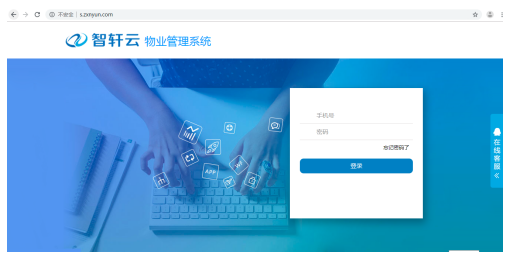
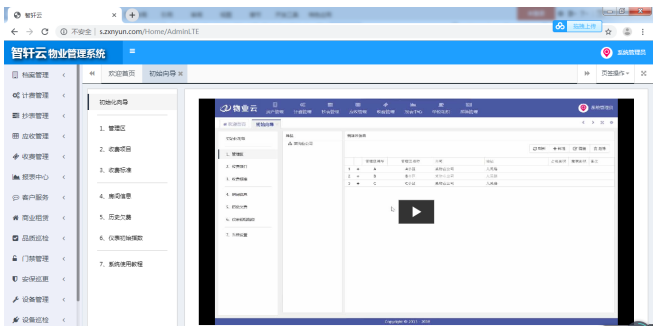

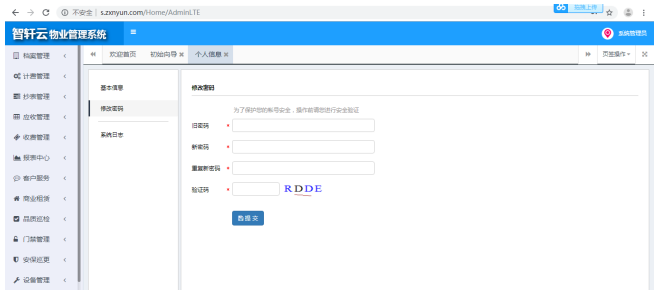
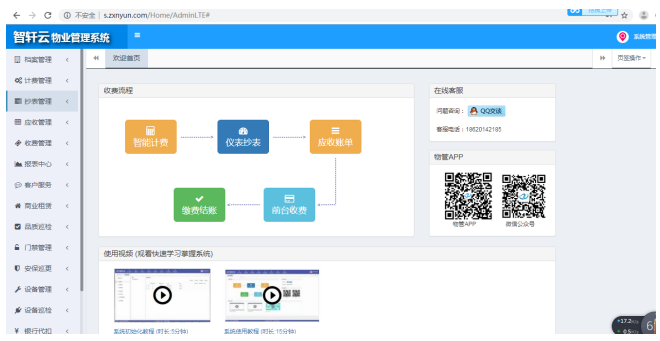
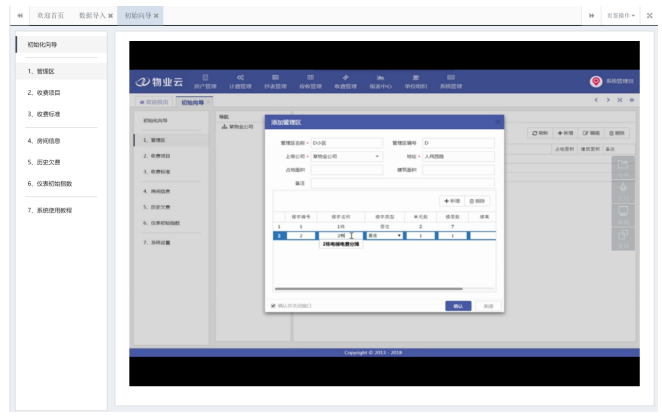
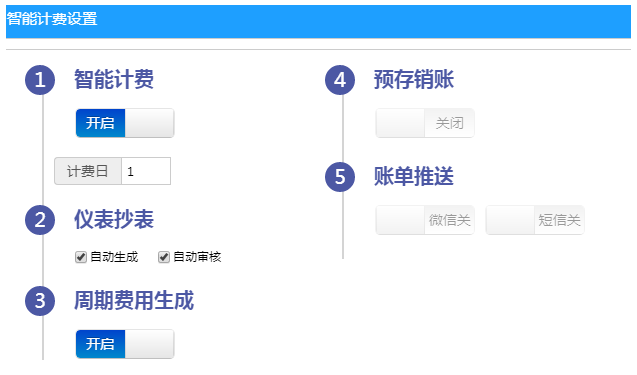
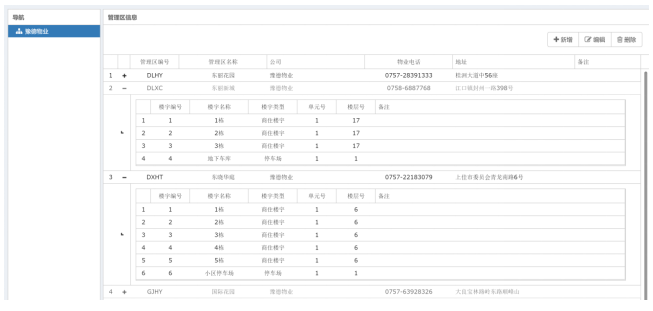
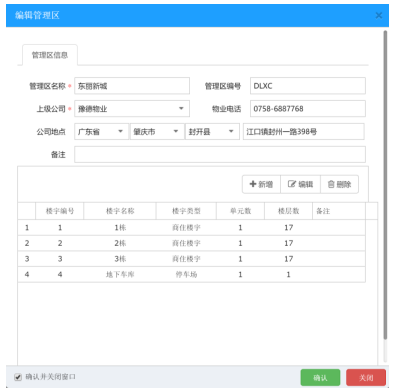
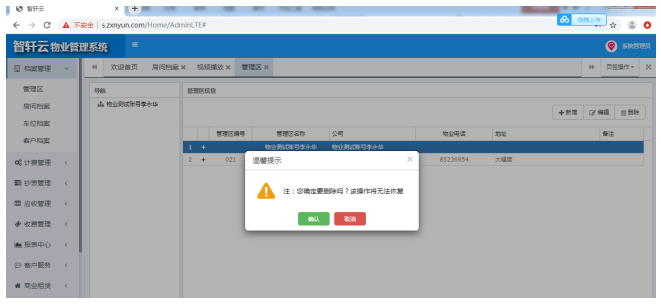
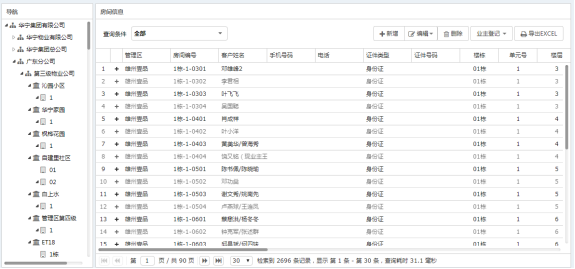
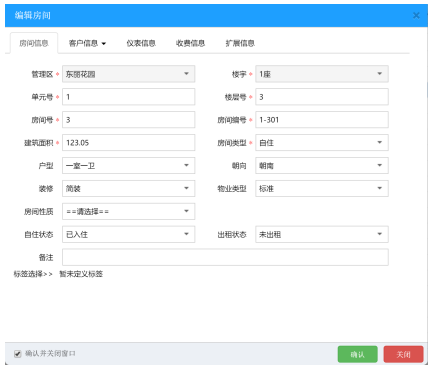
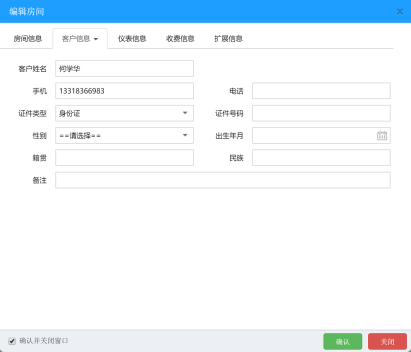
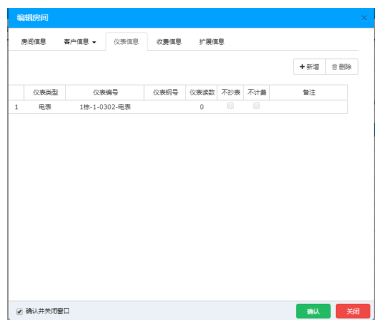
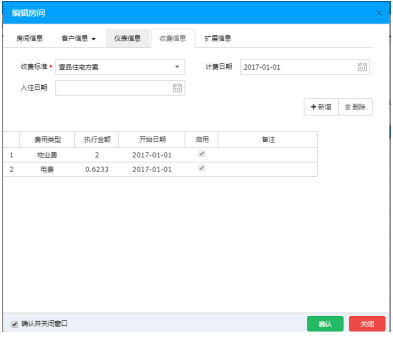
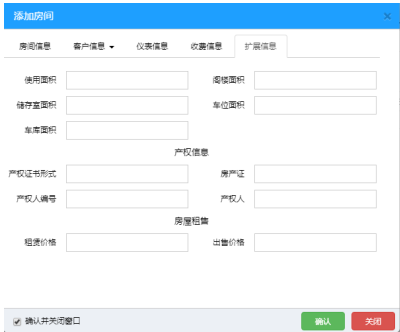
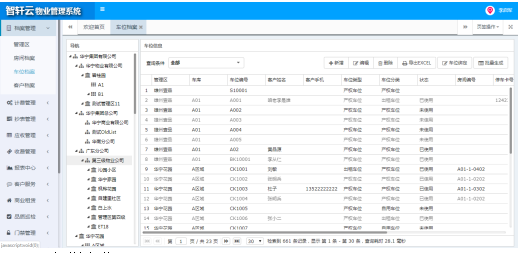
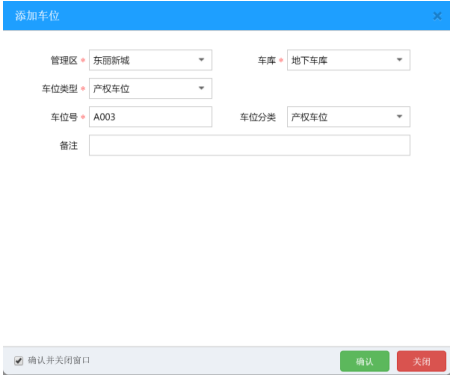
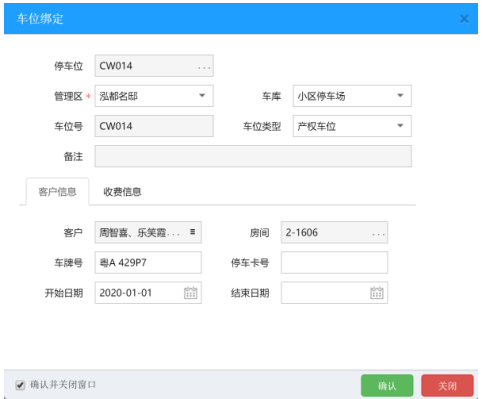
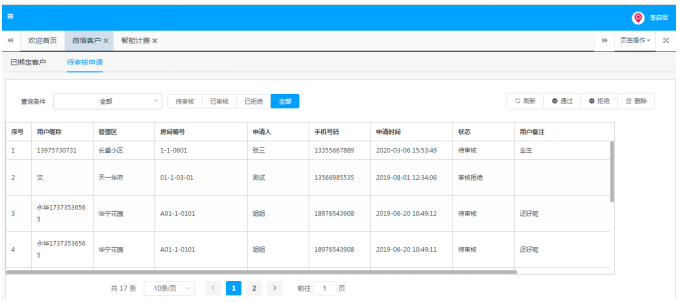
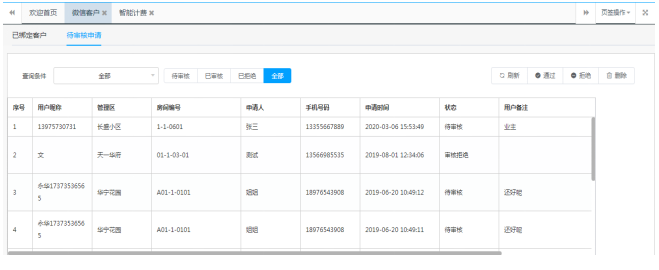
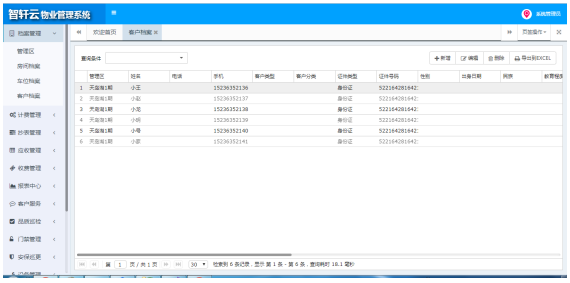
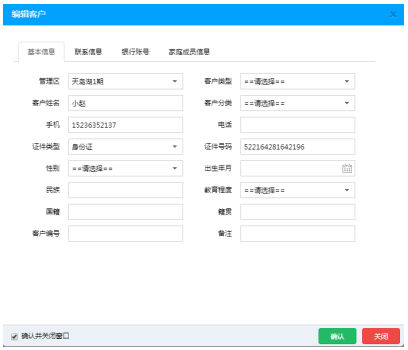
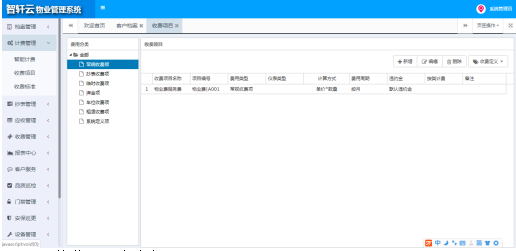
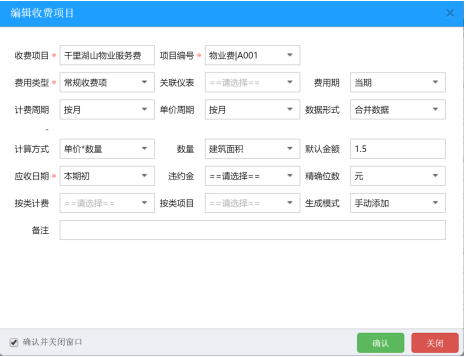
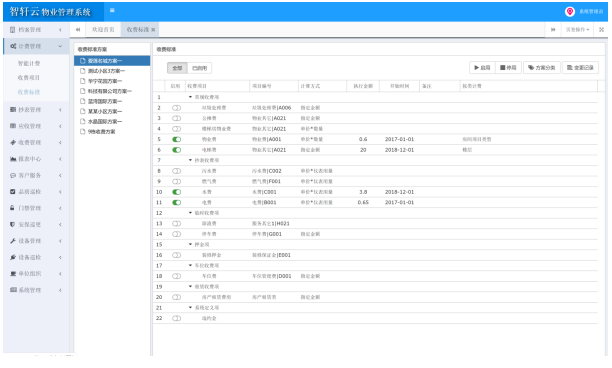
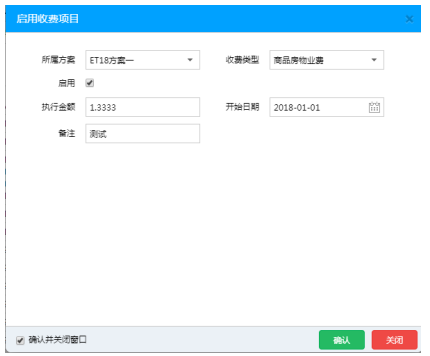
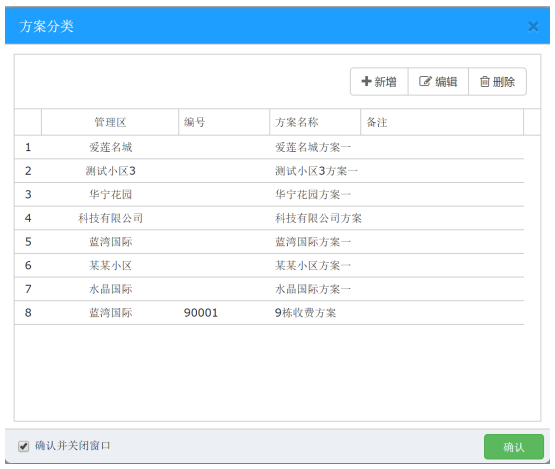
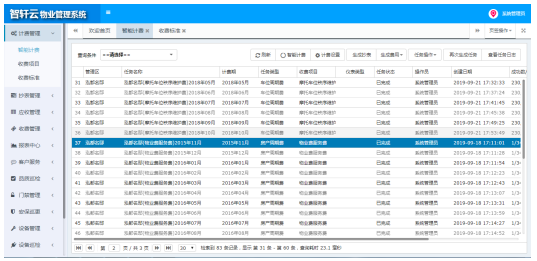
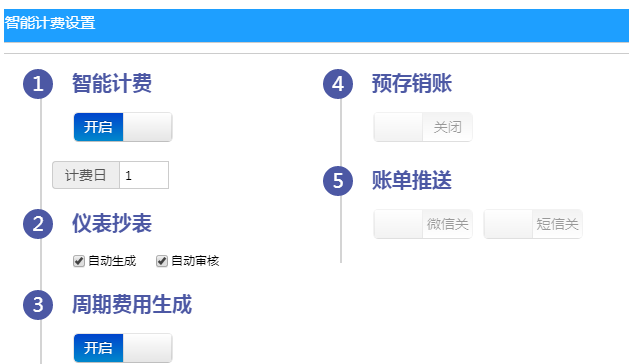
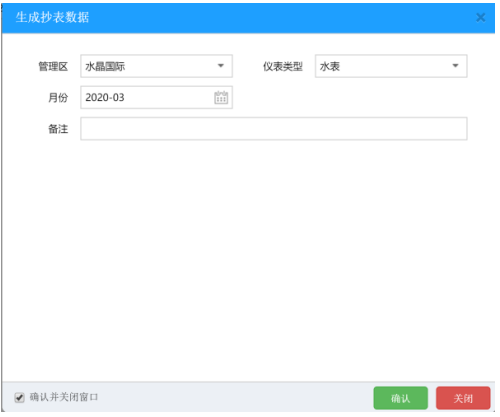
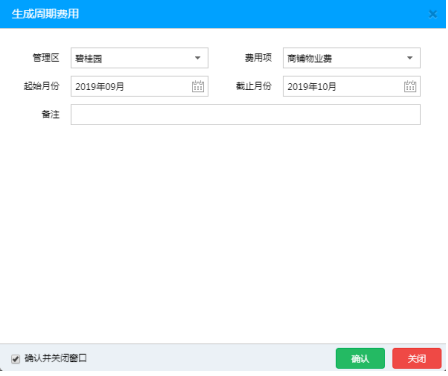
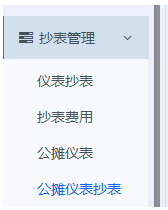

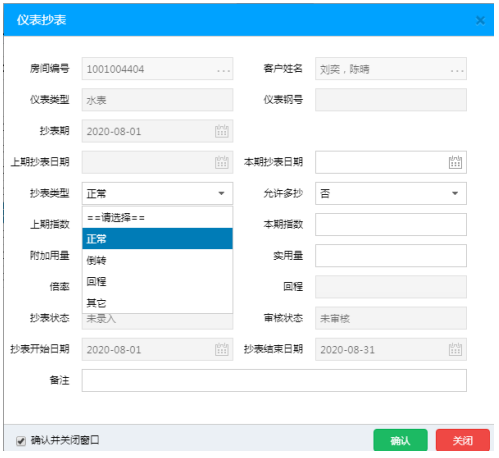
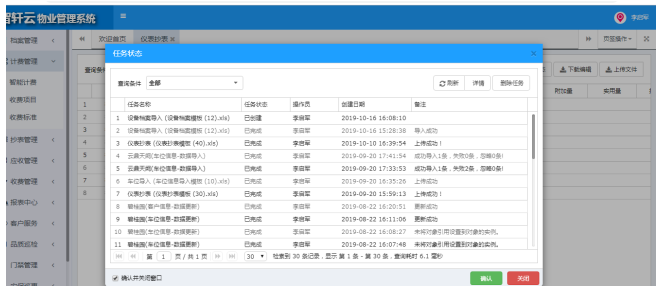
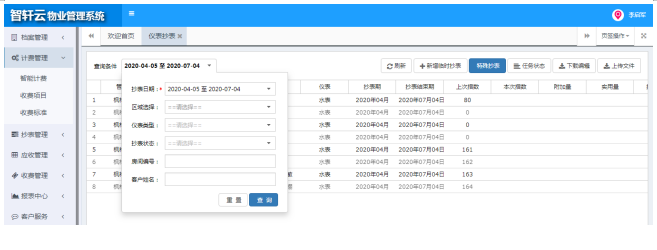
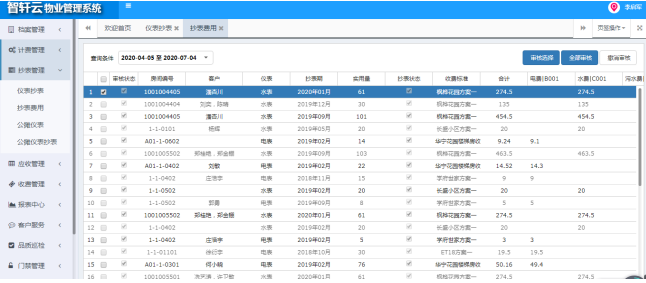
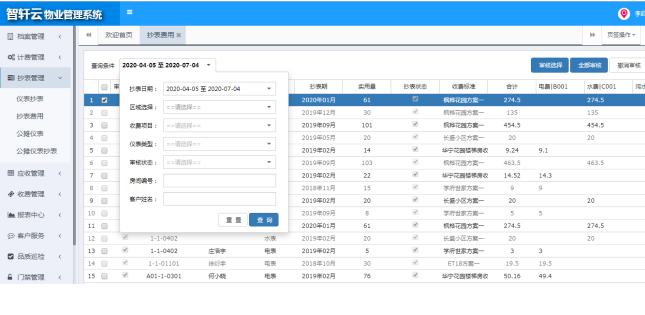
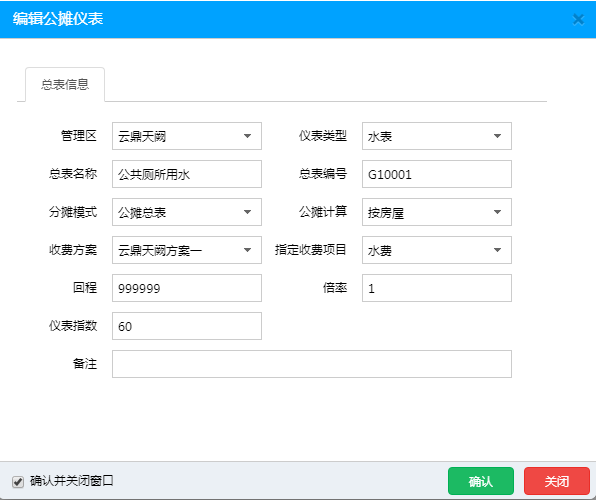
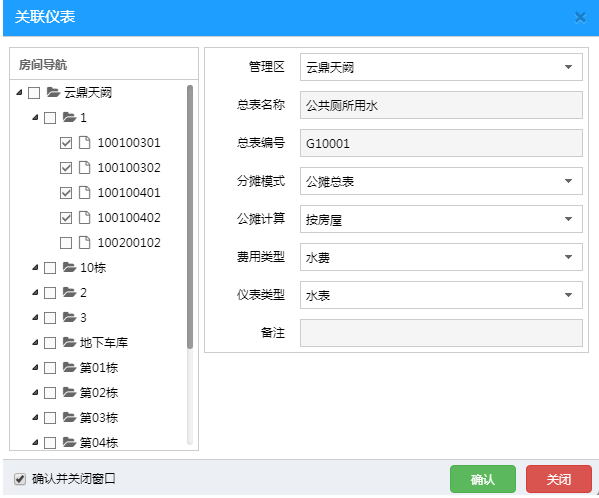
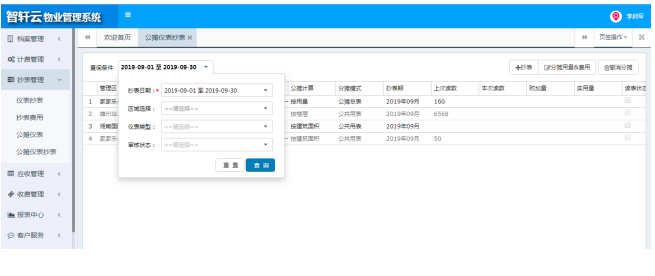
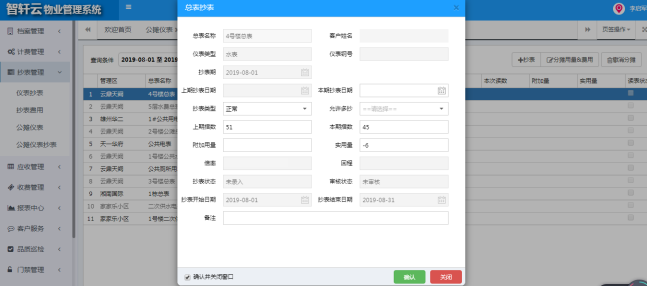
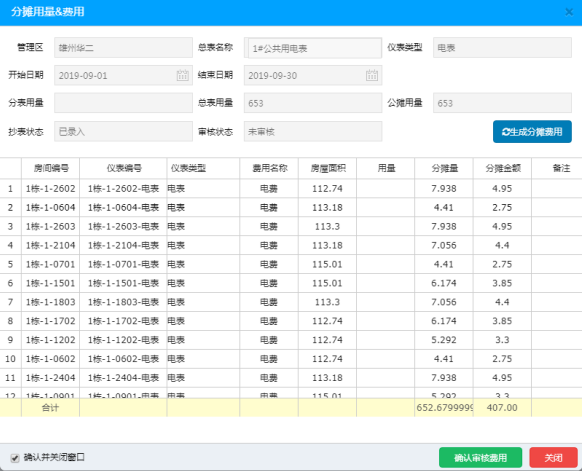
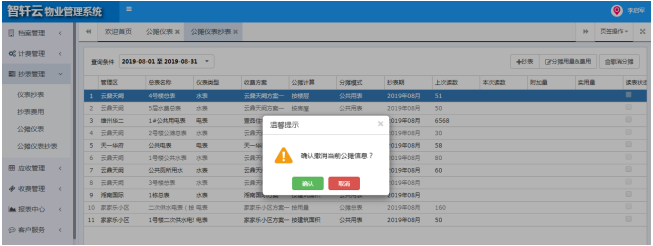
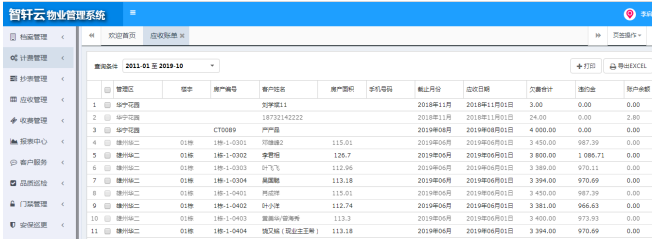
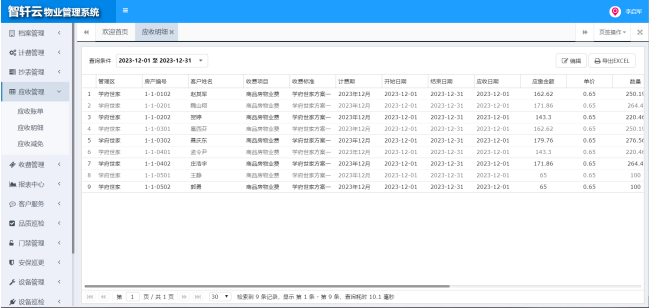
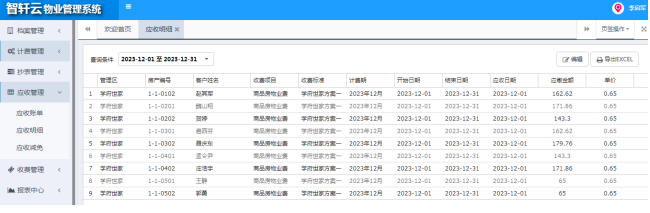
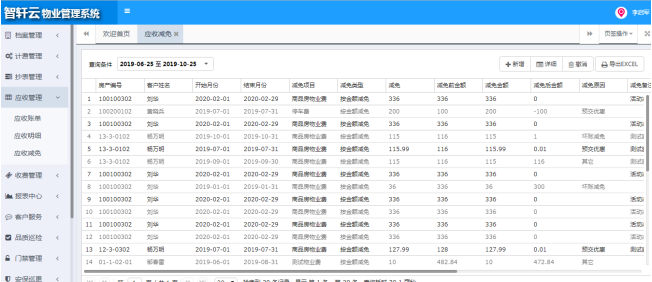
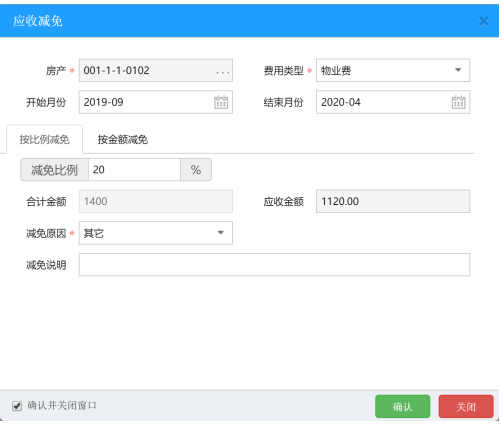
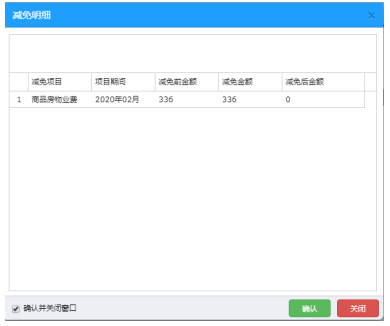
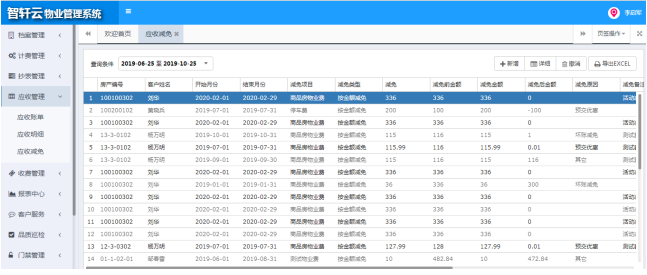
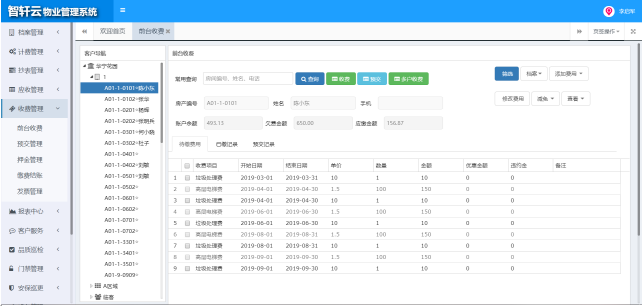
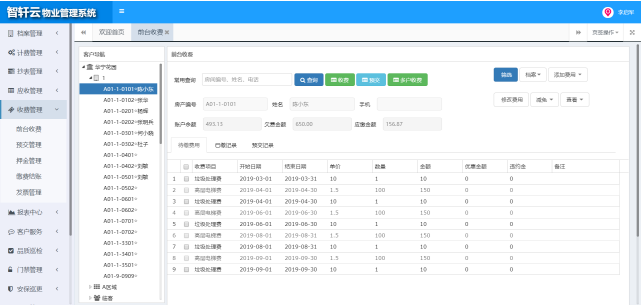

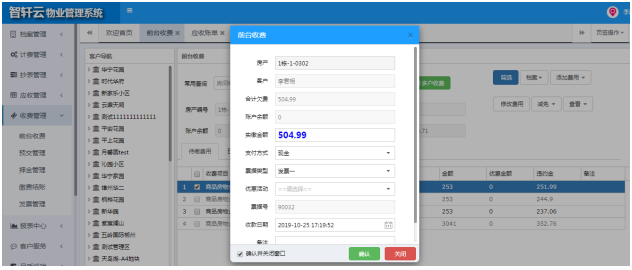
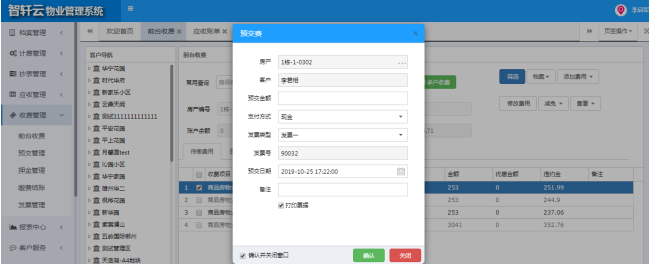
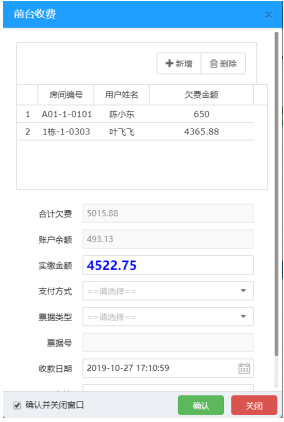
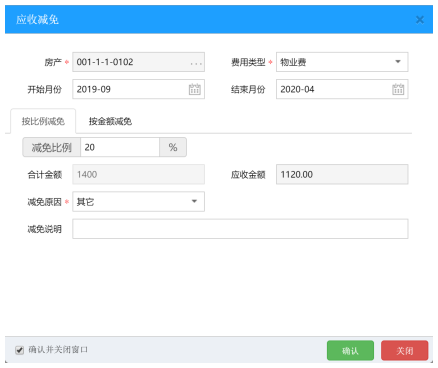
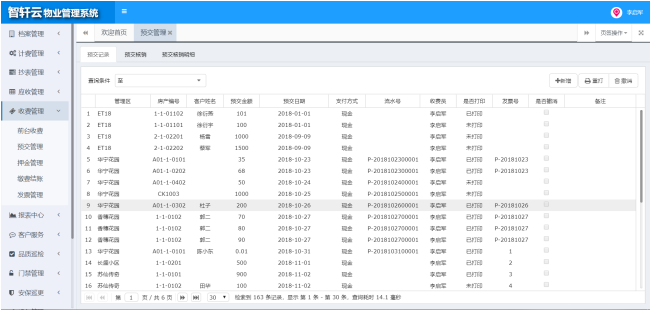
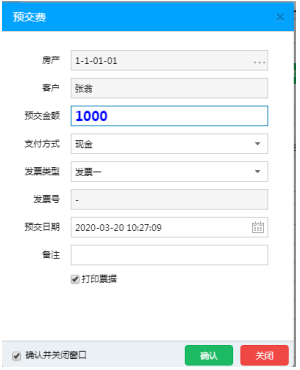
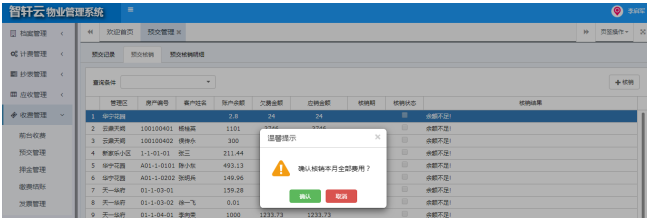

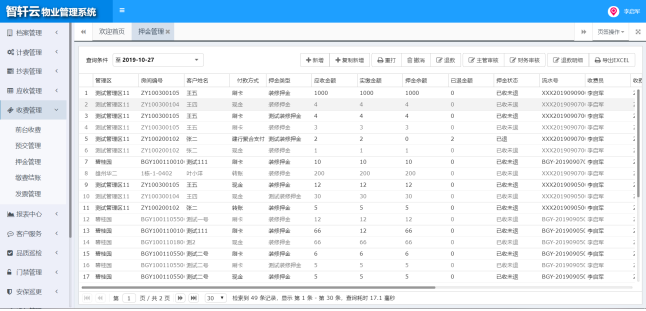
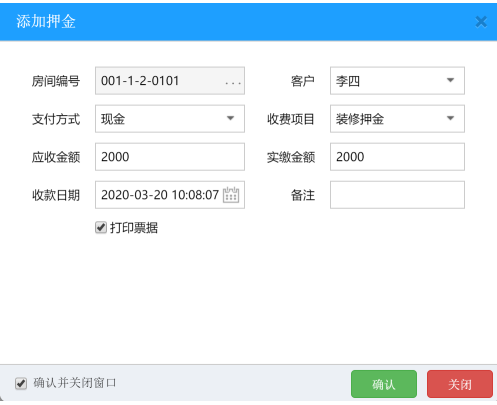
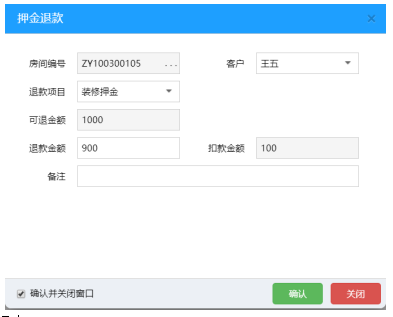
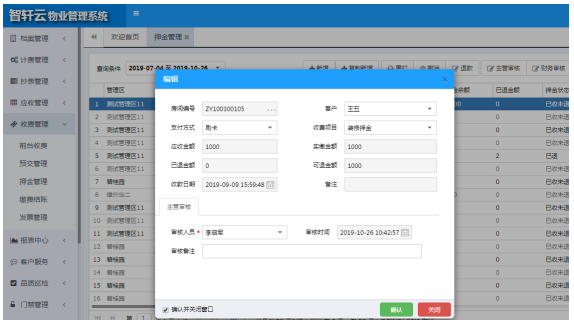
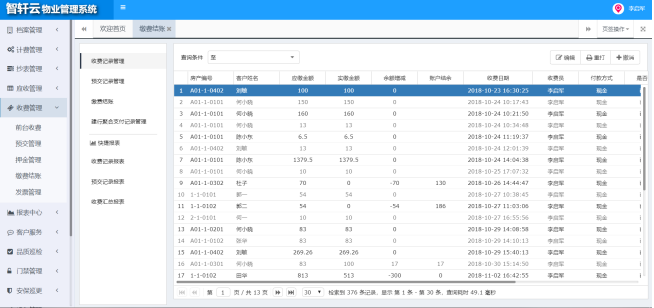
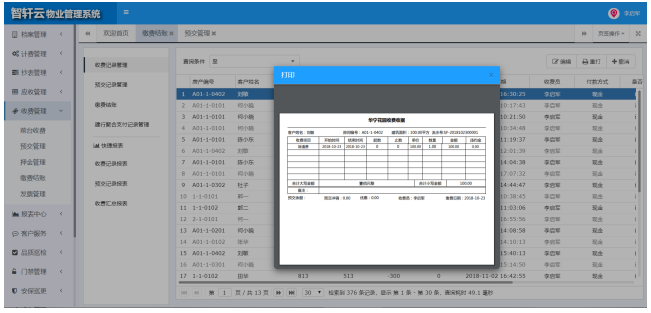
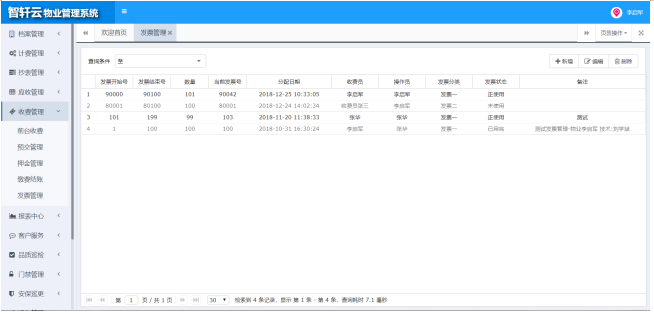

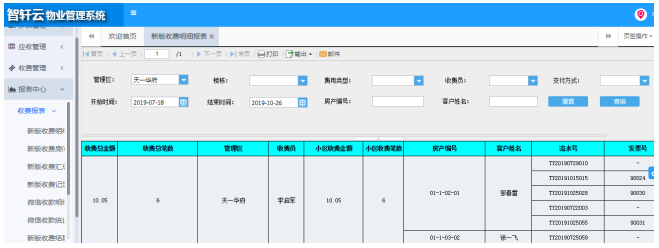






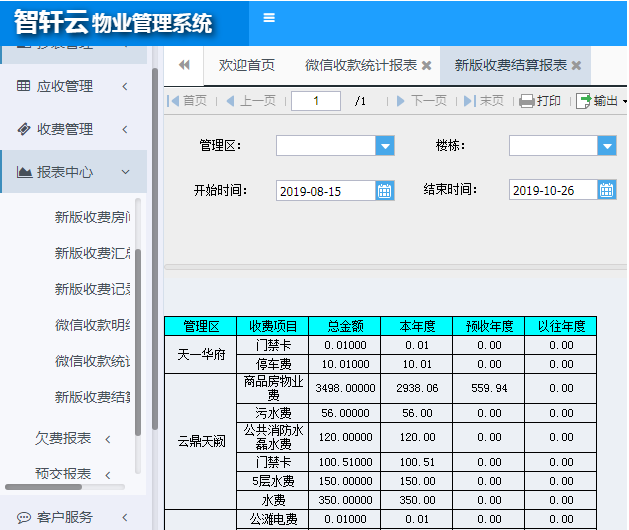
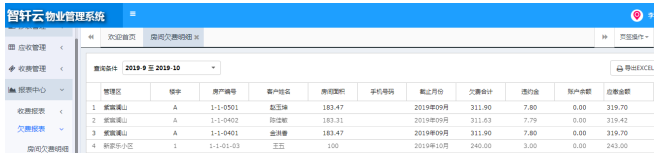
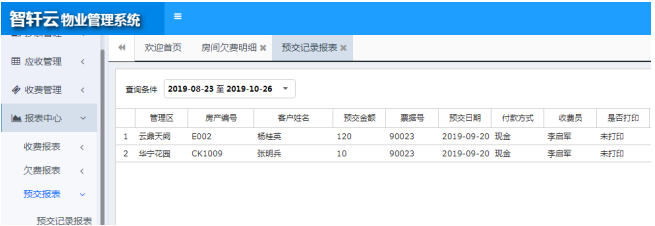
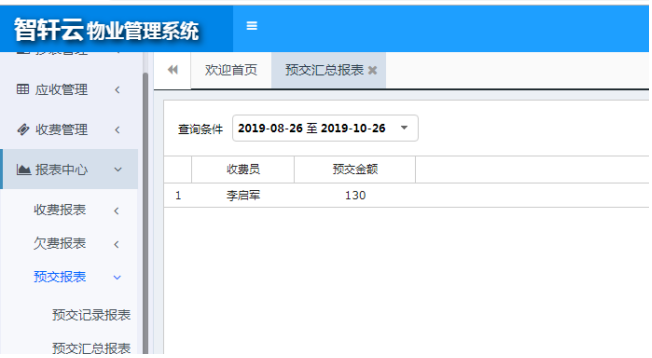
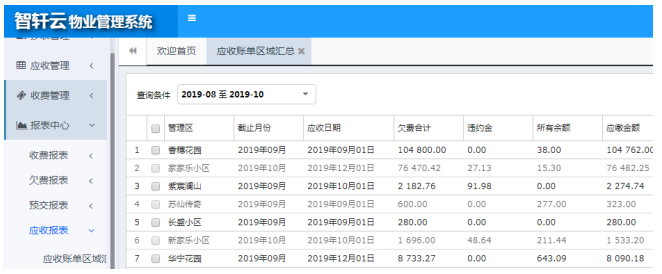
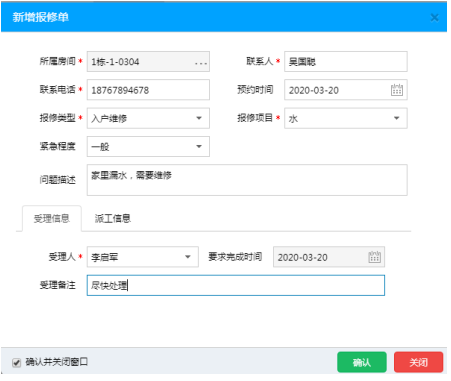
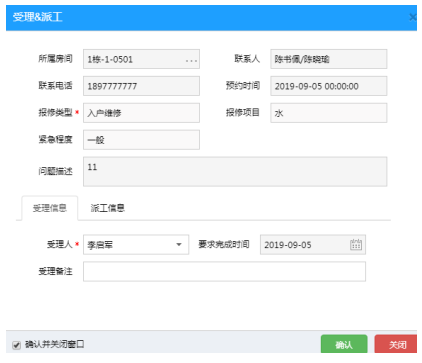

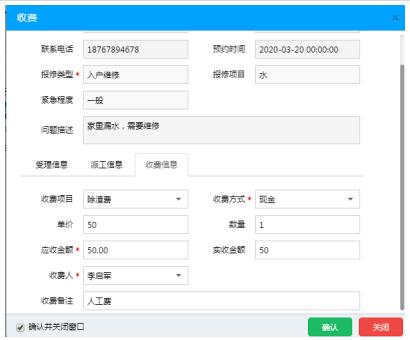
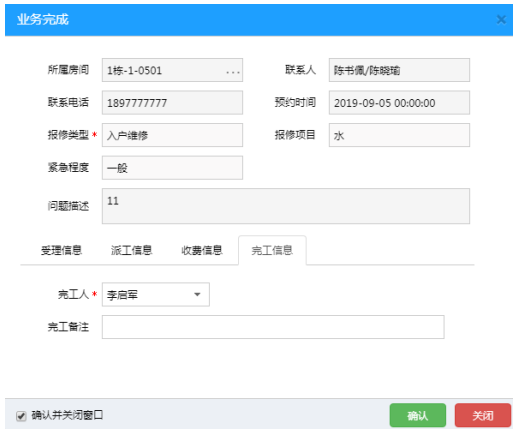

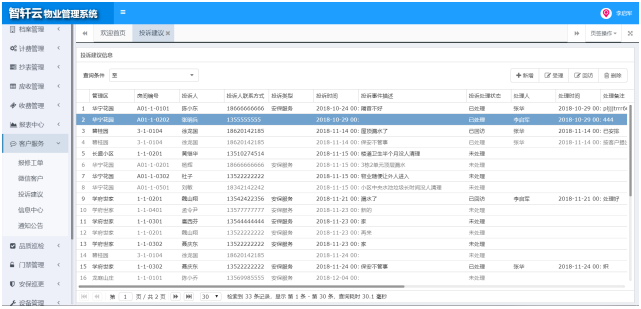
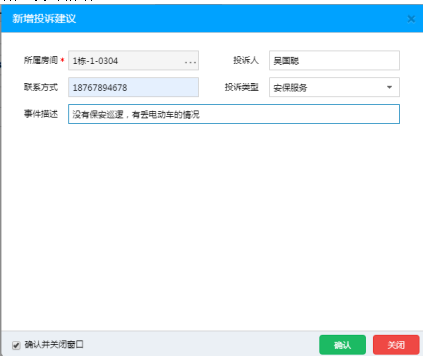
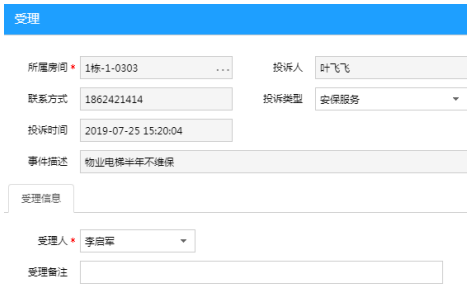

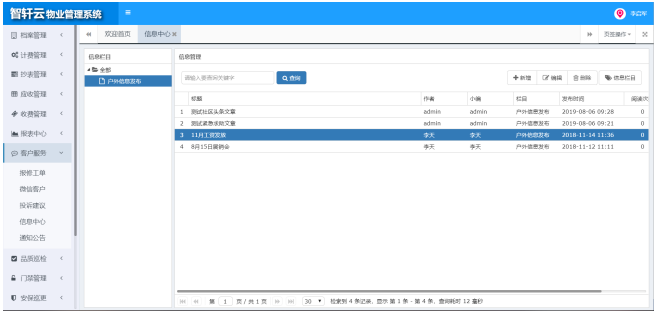
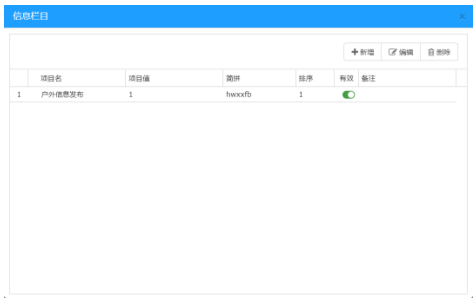
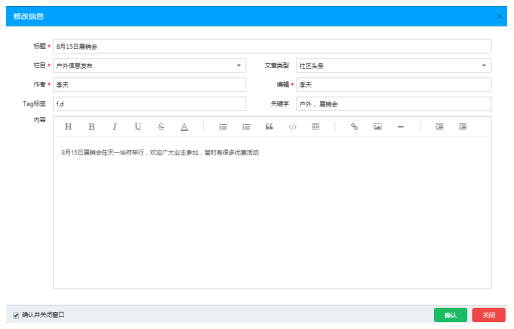

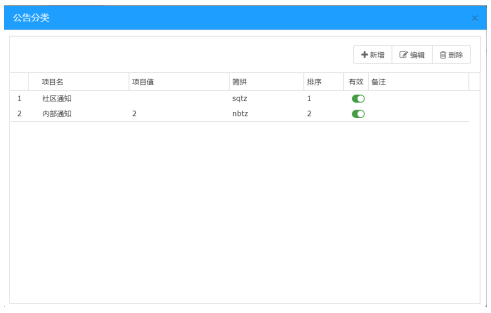
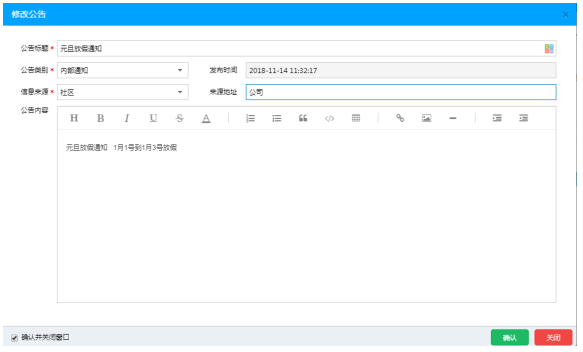
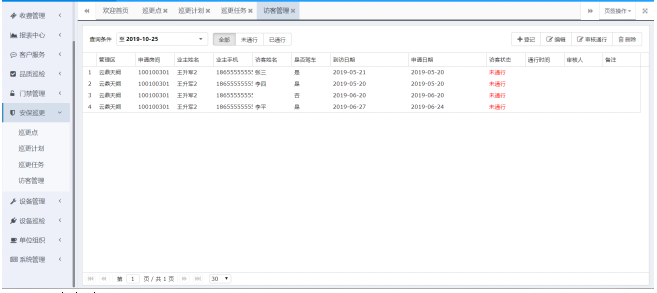
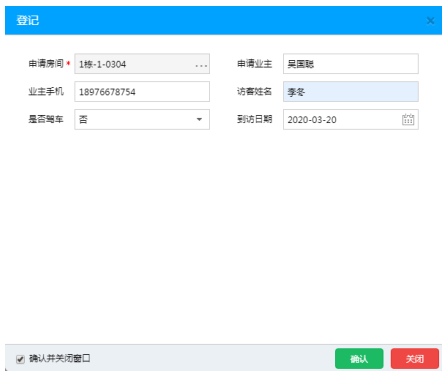
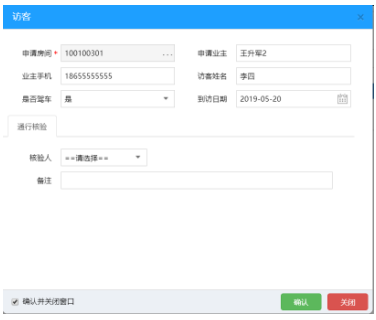
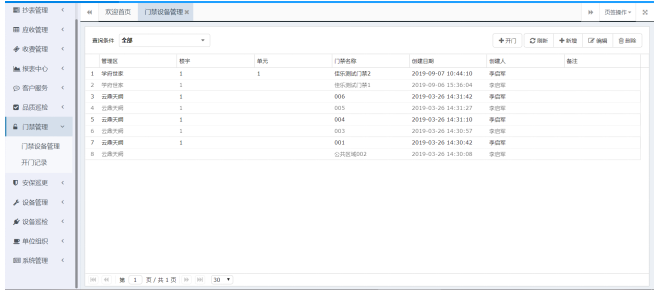
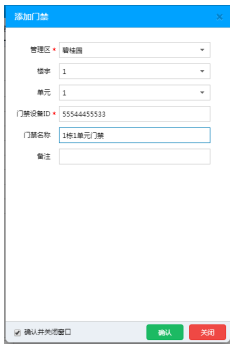
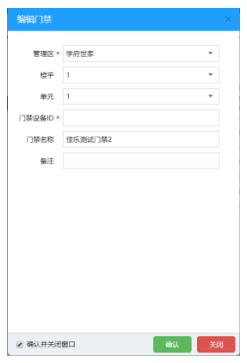
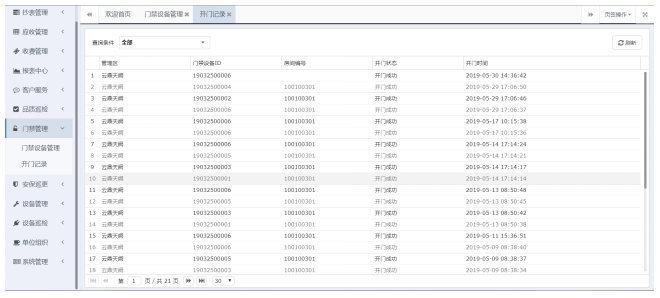

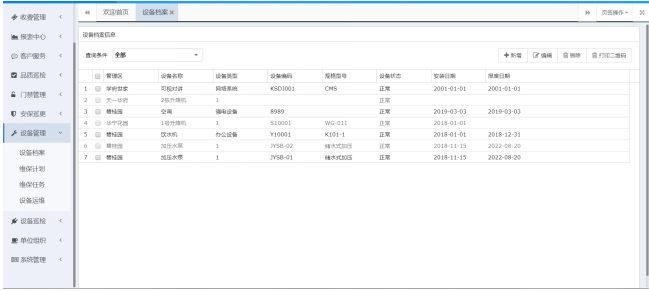
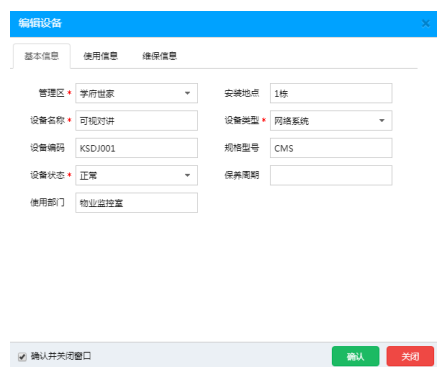
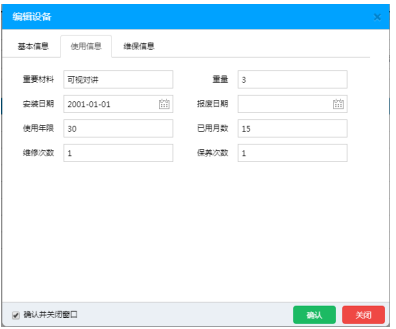
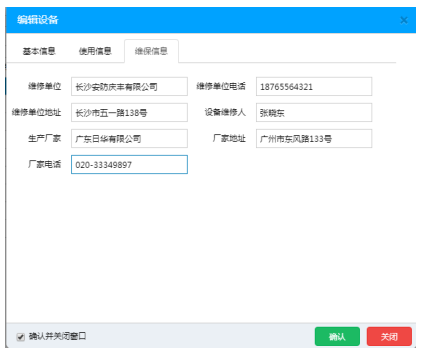
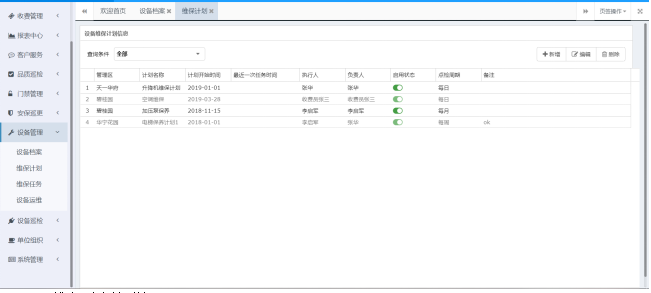
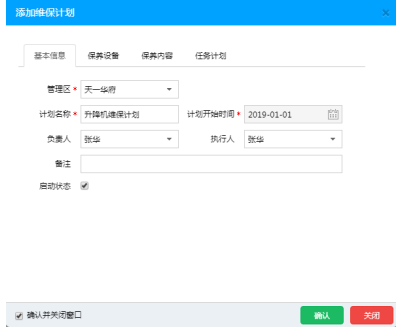
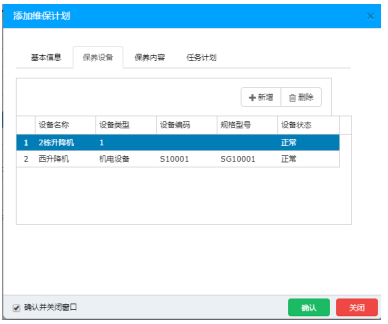

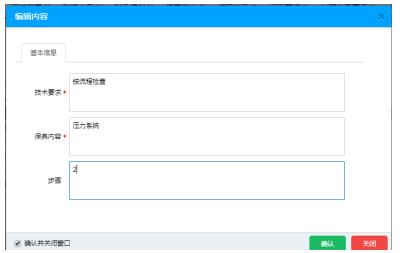
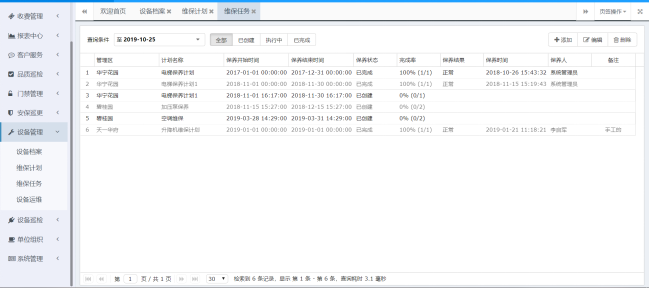

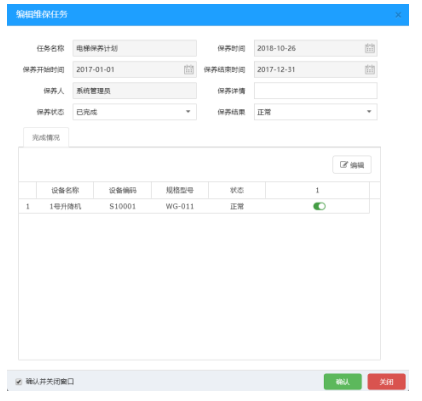
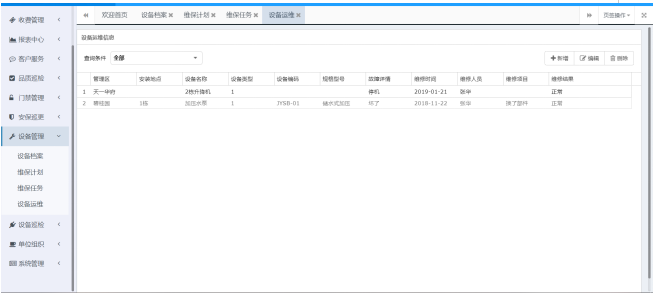

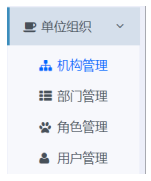
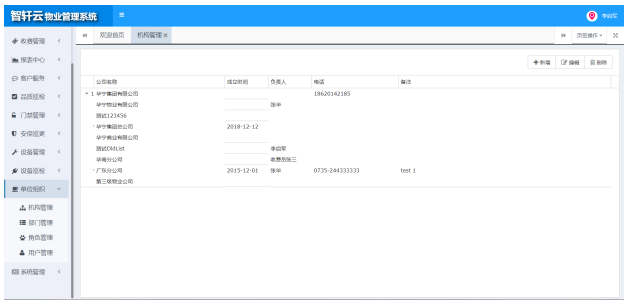

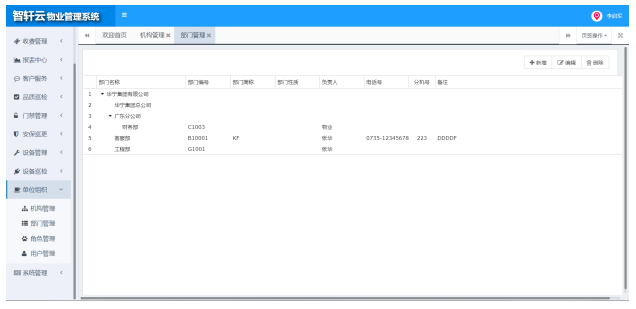
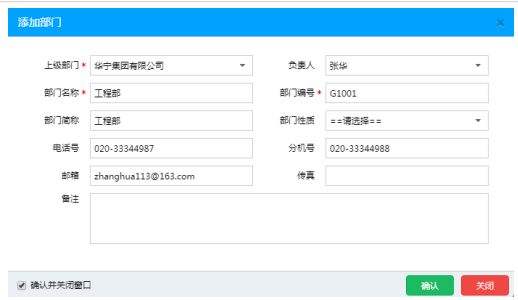
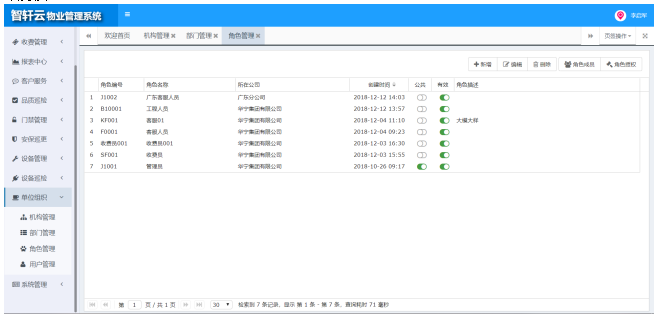
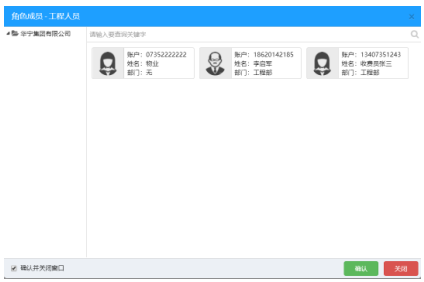
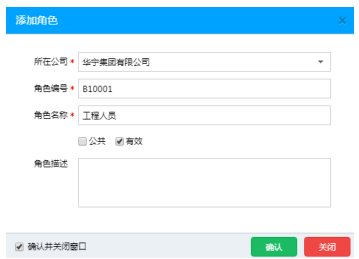
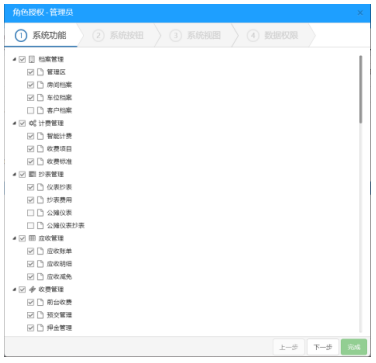
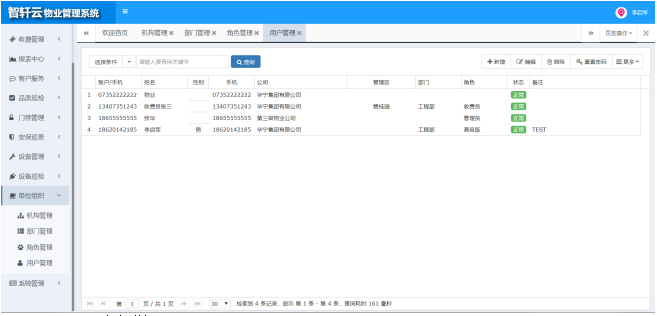
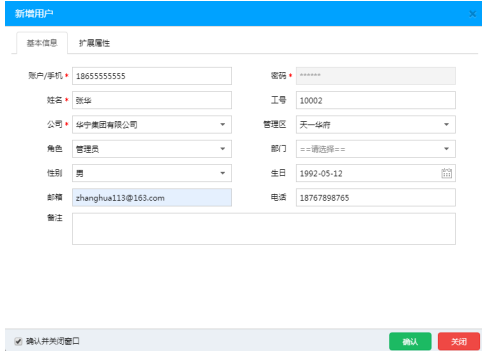
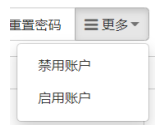
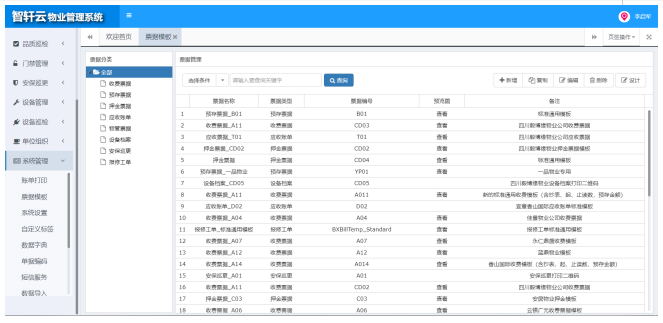
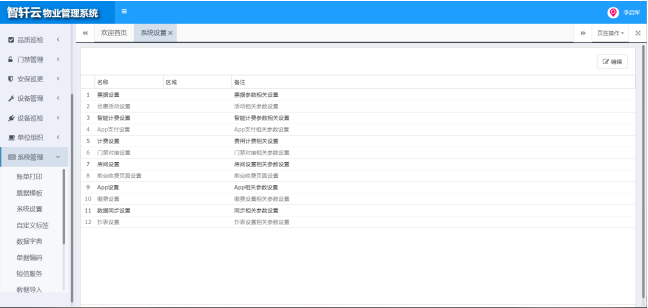
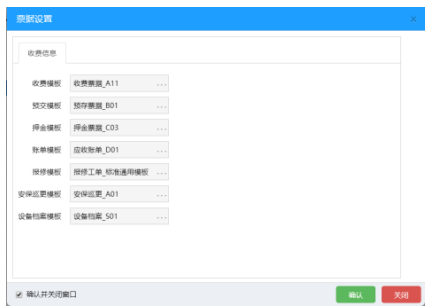
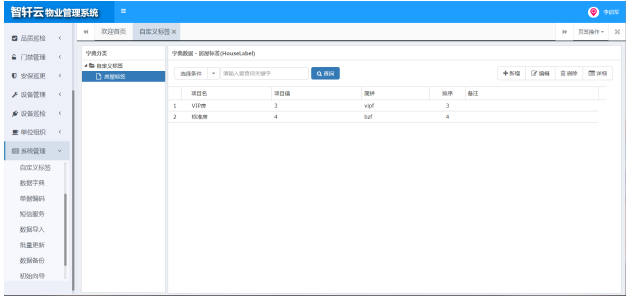 15.4 数据字典
15.4 数据字典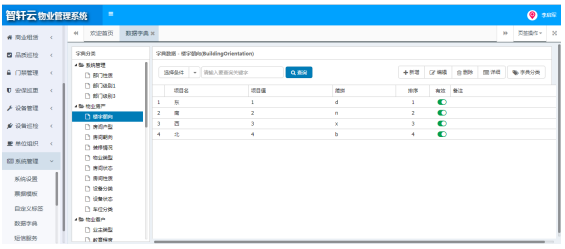
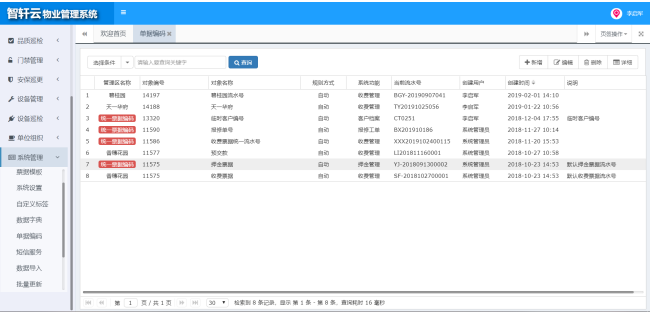 15.6 短信服务
15.6 短信服务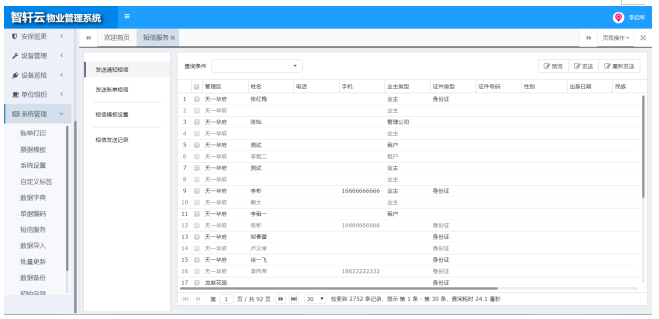
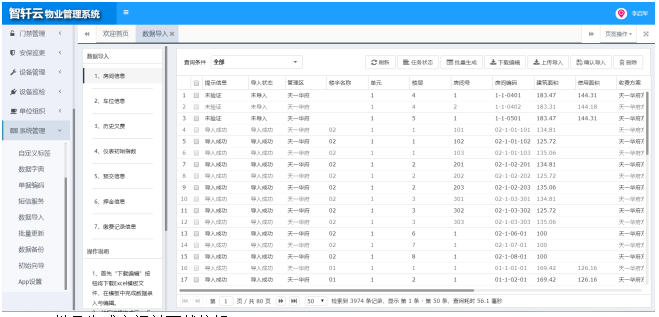
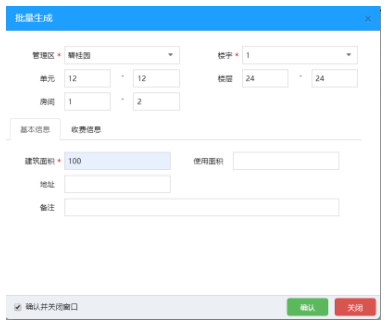

 上传导入
上传导入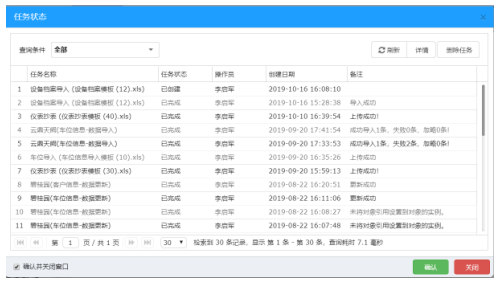
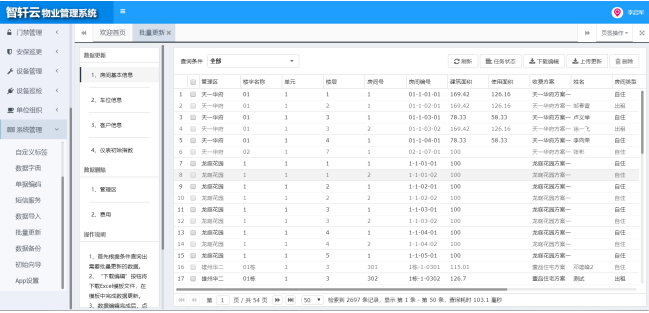

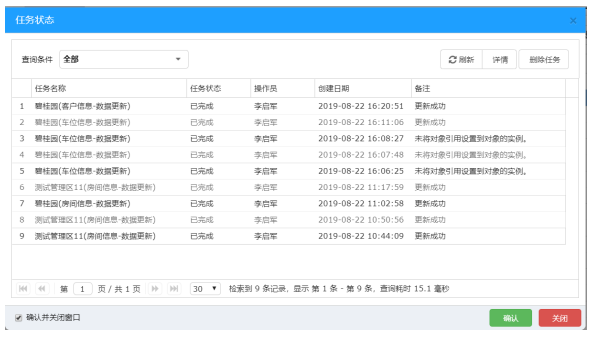
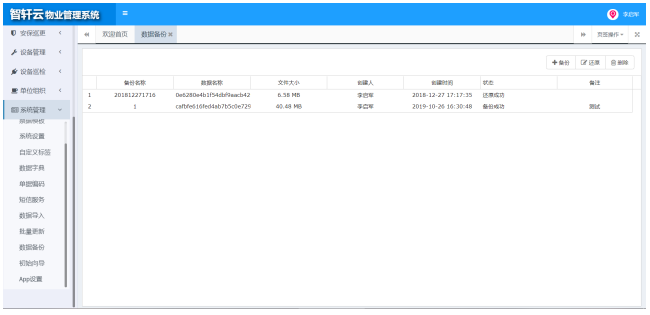
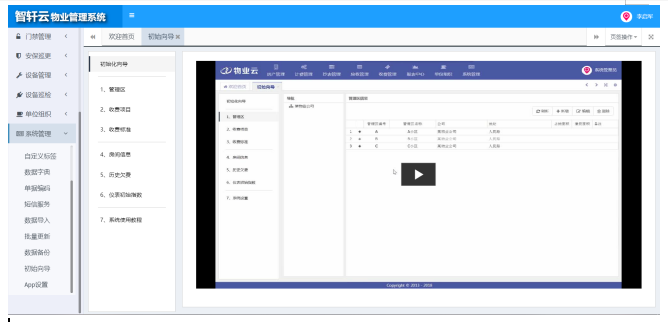
马上为您安排系统演示